Page 1
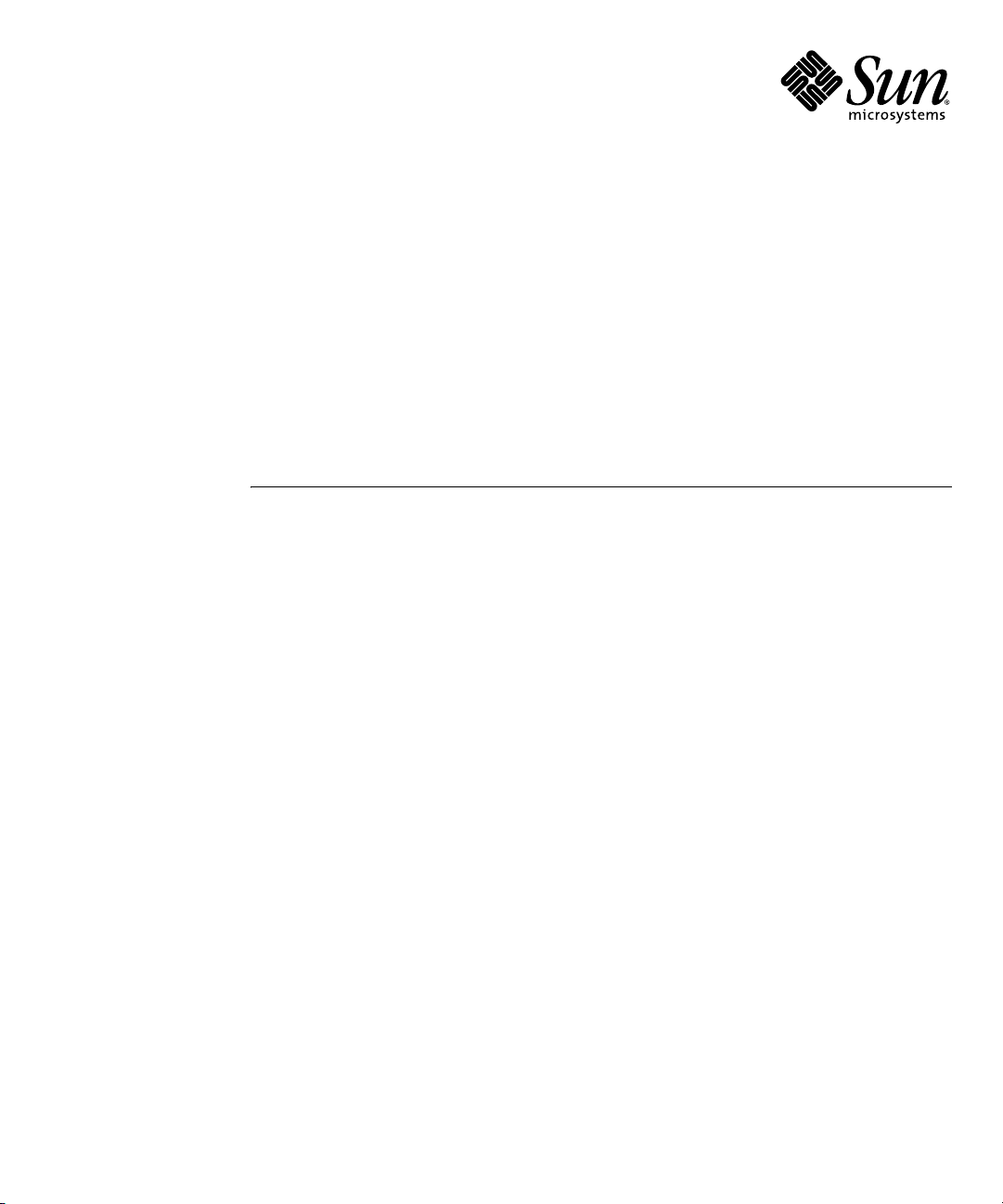
Serveur Sun Fire X2200 M2
Guide d'installation
Sun Microsystems, Inc.
www.sun.com
Réf. 819-7515-10
Août 2006, Révision A
Merci d'envoyer vos commentaires concernant ce document à l'adresse suivante : http://www.sun.com/hwdocs/feedback
Page 2
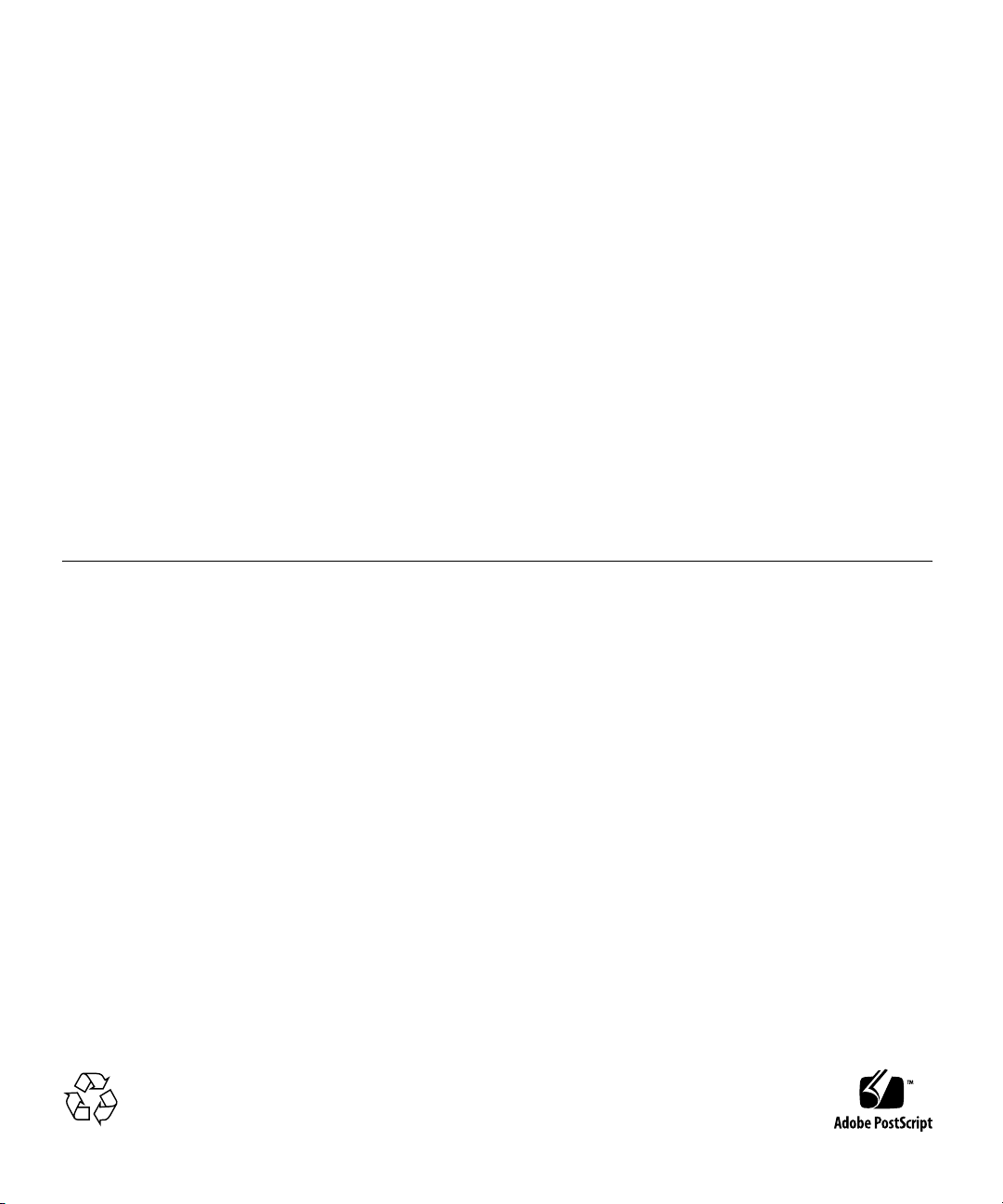
Copyright 2006 Sun Microsystems, Inc., 4150 Network Circle, Santa Clara, Californie 95054, États-Unis. Tous droits réservés.
Sun Microsystems, Inc. dispose de droits de propriété intellectuelle sur les technologies décrites dans ce document. Ces droits, notamment et de
façon non limitative, peuvent inclure des brevets américains énumérés à l’adresse http://www.sun.com/patents et des brevets additionnels ou
des demandes de brevets en attente aux États-Unis et dans d’autres pays.
Ce document et le produit auquel il se rapporte sont soumis à des licences qui limitent leur utilisation, leur copie, leur distribution et leur
décompilation. Aucune partie du produit ou de ce document ne peut être reproduite sous quelque forme que ce soit sans l’autorisation écrite de
Sun et de ses concédants éventuels.
Les logiciels tiers, y compris les technologies de polices de caractères, sont protégés par copyright et vendus sous licence par les fournisseurs
Sun.
Des parties du produit peuvent être issues de systèmes Berkeley BSD vendus sous licence par l’Université de Californie. UNIX est une marque
déposée aux États-Unis et dans d’autres pays, et vendue sous licence exclusivement via X/Open Company, Ltd.
Sun, Sun Microsystems, le logo Sun, Java, Sun Fire, docs.sun.com et Solaris sont des marques commerciales ou déposées de Sun Microsystems,
Inc. aux États-Unis et dans d’autres pays.
Toutes les marques commerciales SPARC sont utilisées sous licence et sont des marques commerciales ou déposées de SPARC International, Inc.
aux États-Unis et dans d’autres pays. Les produits portant les marques SPARC reposent sur une architecture développée par Sun Microsystems,
Inc.
Les interfaces utilisateur graphiques OPEN LOOK et Sun™ ont été développées par Sun Microsystems, Inc. à l'attention de ses utilisateurs et
des détenteurs de licences. Sun reconnaît les activités pionnières de Xerox en matière de recherche et de développement du concept d’interface
utilisateur visuelle ou graphique destinée au secteur de l’informatique. Sun détient une licence Xerox non exclusive sur l’interface utilisateur
graphique Xerox couvrant également les détenteurs de licences Sun qui mettent en œuvre des interfaces utilisateur graphiques OPEN LOOK et
se conforment aux contrats de licence écrits de Sun.
Droits limités de l'Administration américaine - Utilisation commerciale. Les utilisateurs de l’Administration américaine sont soumis au contrat
de licence standard Sun Microsystems, Inc., ainsi qu’aux clauses de la FAR et à ses amendements.
LA PRÉSENTE DOCUMENTATION EST FOURNIE « EN L’ÉTAT » ET TOUTES LES CONDITIONS, RESPONSABILITÉS ET GARANTIES EXPRESSES
OU IMPLICITES, Y COMPRIS LES GARANTIES IMPLICITES DE COMMERCIALISATION, D’ADAPTATION À UN USAGE PARTICULIER OU
D’ABSENCE DE CONTREFAÇON, SONT REJETÉES DANS LES LIMITES DE LA LÉGISLATION EN VIGUEUR.
Copyright 2006 Sun Microsystems, Inc., 4150 Network Circle, Santa Clara, California 95054, U.S.A. All rights reserved.
Sun Microsystems, Inc. has intellectual property rights relating to technology that is described in this document. In particular, and without
limitation, these intellectual property rights may include one or more of the U.S. patents listed at http://www.sun.com/patents and one or
more additional patents or pending patent applications in the U.S. and in other countries.
This document and the product to which it pertains are distributed under licenses restricting their use, copying, distribution, and
decompilation. No part of the product or of this document may be reproduced in any form by any means without prior written authorization of
Sun and its licensors, if any.
Third-party software, including font technology, is copyrighted and licensed from Sun suppliers.
Parts of the product may be derived from Berkeley BSD systems, licensed from the University of California. UNIX is a registered trademar k in
the U.S. and in other countries, exclusively licensed through X/Open Company, Ltd.
Sun, Sun Microsystems, the Sun logo, Java, Sun Fire, docs.sun.com, and Solaris are trademarks or registered trademarks of Sun Microsystems,
Inc. in the U.S. and in other countries.
All SPARC trademarks are used under license and are trademarks or registered trademarks of SPARC International, Inc. in the U.S. and in other
countries. Products bearing SPARC trademarks are based upon an architecture developed by Sun Microsystems, Inc.
The OPEN LOOK and Sun™ Graphical User Interface was developed by Sun Microsystems, Inc. for its users and licensees. Sun acknowledges
the pioneering efforts of Xerox in researching and developing the concept of visual or graphical user interfaces for the computer industry. Sun
holds a non-exclusive license from Xerox to the Xerox Graphical User Interface, which license also covers Sun’s licensees who implement OPEN
LOOK GUIs and otherwise comply with Sun’s written license agreements.
U.S. Government Rights—Commercial use. Government users are subject to the Sun Microsystems, Inc. standard license agreement and
applicable provisions of the FAR and its supplements.
DOCUMENTATION IS PROVIDED "AS IS" AND ALL EXPRESS OR IMPLIED CO NDITIONS, REPRESENTATIONS AND WARRANTIES, INCLUDING
ANY IMPLIED WARRANTY OF MERCHANTABILITY, FITNESS FOR A PARTICULAR PURPOSE OR NON-INFRINGEMENT, ARE DISCLAIMED,
EXCEPT TO THE EXTENT THAT SUCH DISCLAIMERS ARE HELD TO BE LEGALLY INVALID.
Recyclage
recommandé
Page 3
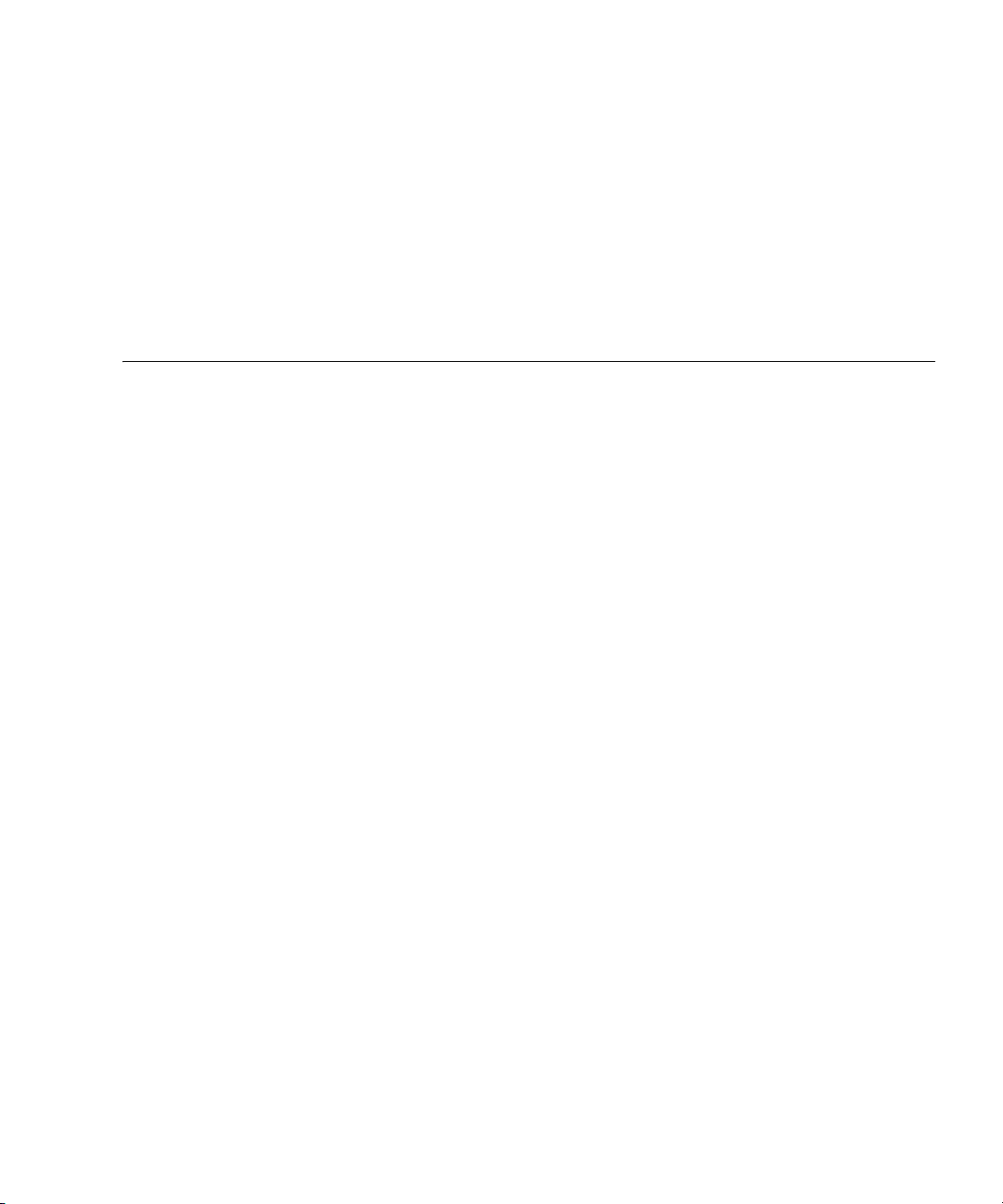
Sommaire
1. Configuration du matériel du serveur Sun Fire X2200 M2 1
Informations de sécurité et de conformité 1
Planification de la procédure d'installation 2
Inventaire du contenu de l'emballage 3
Installation du serveur dans un rack avec glissières facultatives 4
Connexion des câbles 5
Mise sous tension et hors tension du serveur 6
Dépannage et assistance pour la configuration 9
Résolution des problèmes rencontrés pendant la configuration du serveur
Sun Fire X2200 M2 10
Contacter le support technique 12
Documentation sur le serveur Sun Fire X2200 M2 14
2. Configuration du logiciel du serveur Sun Fire X2200 M2 15
À propos du logiciel du processeur de service Embedded LOM 15
Configuration initiale du processeur de service Embedded LOM 17
Configuration du processeur de service Embedded LOM via une connexion
Ethernet 19
iii
Page 4
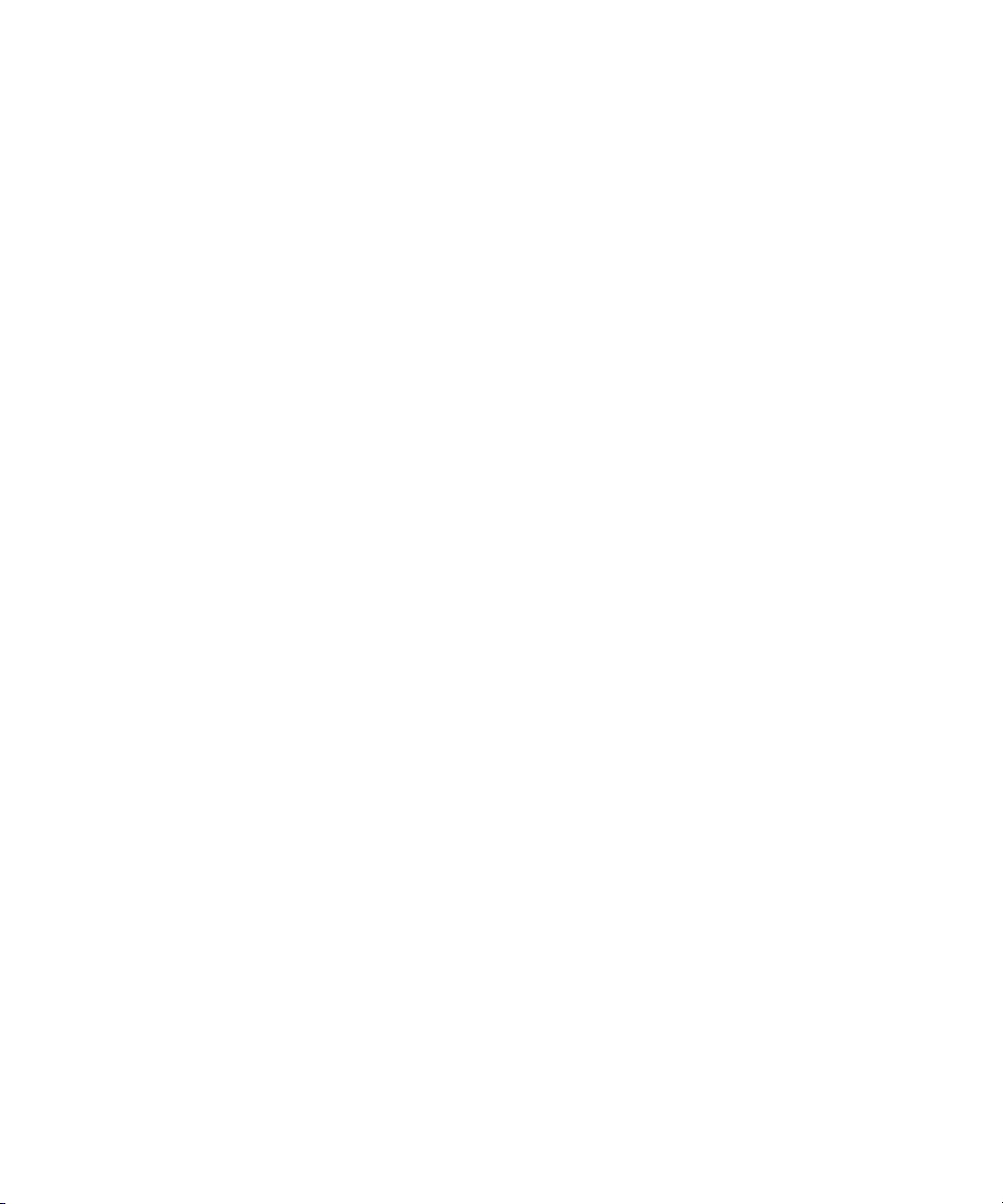
Modification de la sortie série pour afficher les informations du système 26
Configuration ou installation des logiciels du système 28
Logiciels préinstallés supplémentaires 28
Installation d'autres systèmes d'exploitation et pilotes 29
3. Configuration du système d'exploitation Solaris 10 préinstallé 31
Avant de commencer 31
Fiche d'installation 32
Configuration du système d'exploitation Solaris 10 préinstallé 35
Informations utilisateur du système d'exploitation Solaris 10 39
Accès à la documentation utilisateur de Solaris 10 39
Téléchargement du logiciel du système d'exploitation Solaris 10 39
Formation sur le système d'exploitation Solaris 10 39
iv Guide d’installation du serveur Sun Fire X2200 M2 • Août 2006
Page 5
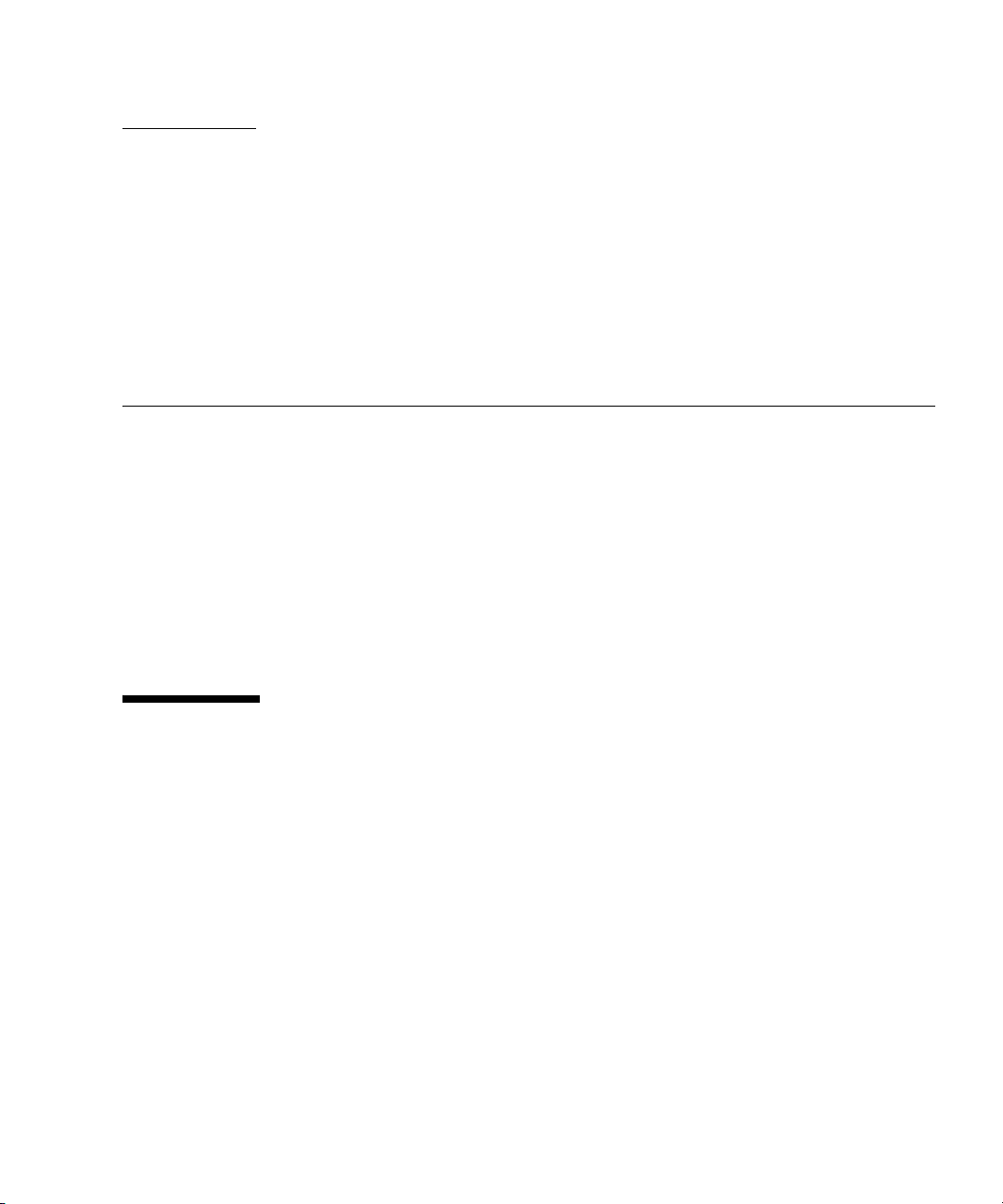
CHAPITRE
1
Configuration du matériel du serveur Sun Fire X2200 M2
Ce chapitre explique comment configurer le matériel du serveur Sun Fire X2200 M2.
Il comprend les sections suivantes :
« Informations de sécurité et de conformité », page 1
« Planification de la procédure d'installation », page 2
« Inventaire du contenu de l'emballage », page 3
« Installation du serveur dans un rack avec glissières facultatives », page 4
« Connexion des câbles », page 5
« Mise sous tension et hors tension du serveur », page 6
« Dépannage et assistance pour la configuration », page 9
Informations de sécurité et de conformité
Reportez-vous aux documents suivants pour obtenir des informations relatives à la
sécurité sur le serveur Sun Fire X2200 M2 :
Important Safety Information for Sun Hardware Systems (Informations de sécurité
importantes sur le matériel Sun), 816-7190 : document papier fourni avec le serveur.
Sun Fire X2200 M2 Server Safety and Compliance Guide (Guide de sécurité et de
conformité du serveur Sun Fire X2200 M2), 819-6600 : disponible en ligne en
accédant à la page sur la documentation du serveur Sun Fire X2200 M2 à partir de
l'adresse ci-dessous :
http://www.sun.com/documentation
1
Page 6
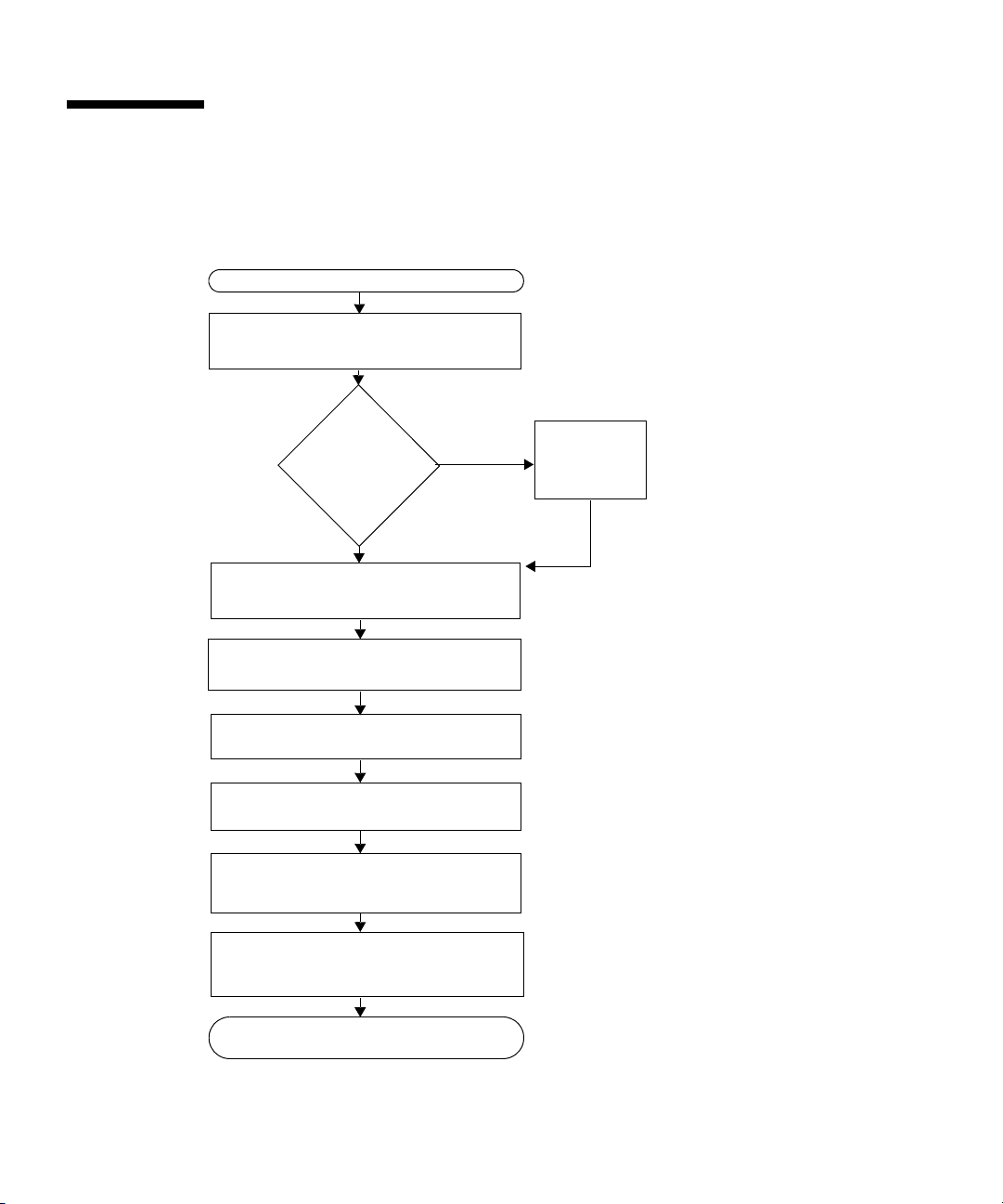
Planification de la procédure d'installation
Aidez-vous du diagramme de la FIGURE 1-1 pour installer le serveur
Sun Fire X2200 M2.
DÉBUT
Déballez le serveur et familiarisez-vous avec
ses composants.
Faut-il installer
des composants
supplémentaires ?
Non
(Facultatif) Montez le serveur dans un rack.
Connectez les câbles du serveur et des
périphériques externes.
Mettez le serveur sous tension.
Configurez le processeur de service.
Installez le système d'exploitation ou
configurez le système d'exploitation
préinstallé.
Oui
Reportez-vous à la section « Inventaire du
contenu de l'emballage », page 3.
Installez
les composants
supplémentaires
Reportez-vous à l'étiquette sur le capot du serveur
ou au document Sun Fire X2200 M2 Server Service
Manual (Manuel d'entretien du serveur
Sun Fire X2200 M2).
Reportez-vous à la section « Connexion des
câbles », page 5.
Reportez-vous à la section « Mise sous tension et
hors tension du serveur », page 6.
Reportez-vous à la section « Configuration
initiale du processeur de service Embedded
LOM », page 17.
Reportez-vous à la section « Configuration ou
installation des logiciels du système », page 28
ou « Configuration du système d'exploitation
Solaris 10 préinstallé », page 31.
Pour installer des composants
supplémentaires, reportez-vous
au document Sun Fire X2200 M2
.
Server Service Manual (Manuel
d'entretien du serveur
Sun Fire X2200 M2) ou à la
documentation des composants.
Si nécessaire, installez des pilotes
supplémentaires à partir du CD Tools and
Drivers du serveur Sun Fire X2200 M2.
VOUS ÊTES MAINTENANT
PRÊT À L'UTILISER !
FIGURE 1-1 Procédure d'installation du serveur Sun Fire X2200 M2
2 Guide d'installation du serveur Sun Fire X2200 M2 • Août 2006
Reportez-vous à la section « Installation
d'autres systèmes d'exploitation et pilotes »,
page 29.
Page 7
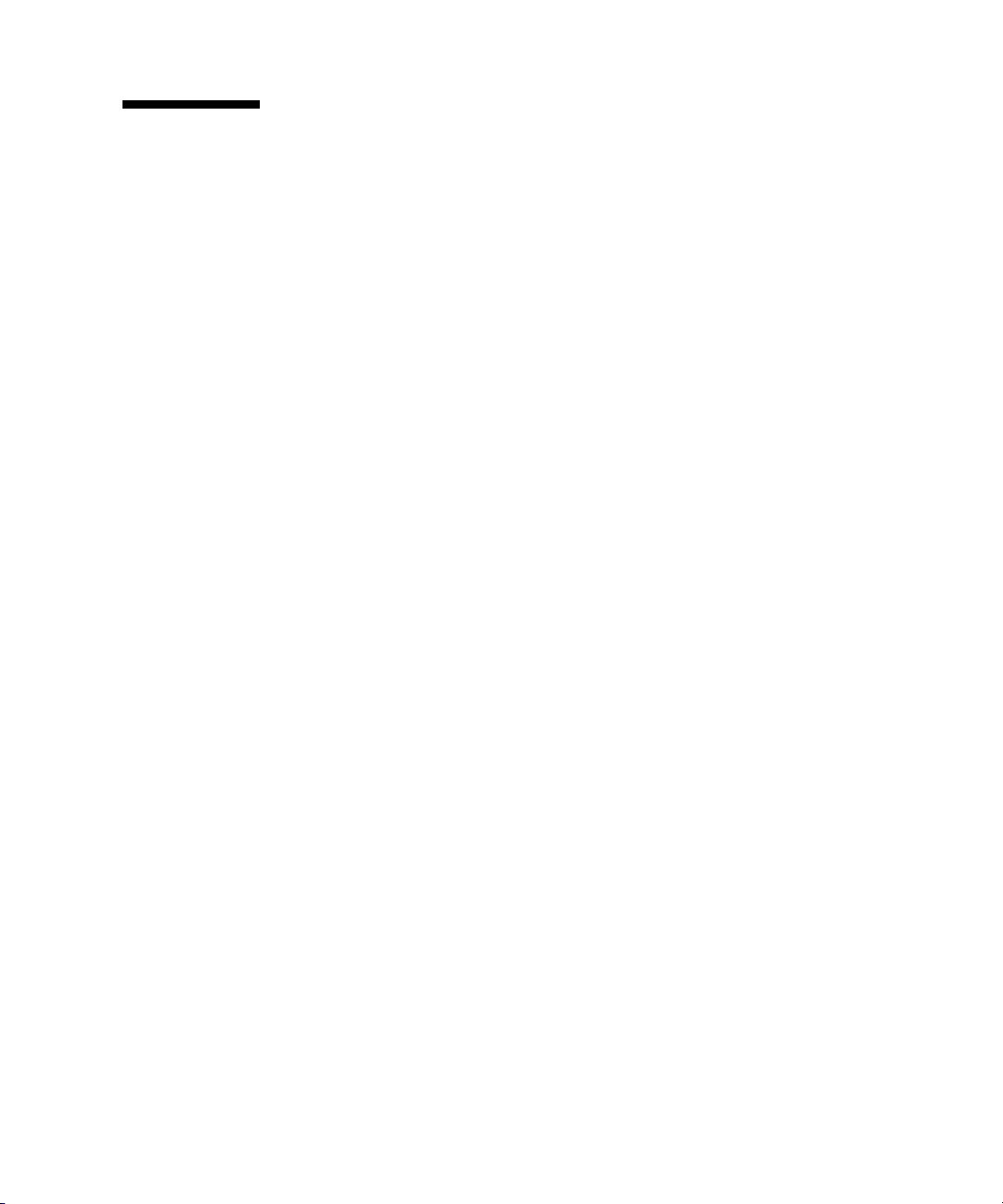
Inventaire du contenu de l'emballage
Déballez soigneusement tous les composants du serveur. Le serveur Sun Fire X2200
M2 doit être livré avec les composants suivants :
Serveur Sun Fire X2200 M2
Kit d'accessoires du serveur Sun Fire X2200 M2 comprenant les éléments
suivants :
Lettre de bienvenue
Guide d'installation du serveur Sun Fire X2200 M2
Sources de documentation sur le serveur Sun Fire X2200 M2
Documentation supplémentaire sur les licences, la sécurité et l'enregistrement
CD Tools and Drivers du serveur Sun Fire X2200 M2 (contenant des pilotes et
des logiciels supplémentaires)
Kit de montage en rack et/ou kit de fixation des câbles (facultatif)
Les accessoires facultatifs, qui incluent le cordon d'alimentation, le clavier et la
souris, sont emballés séparément.
Chapitre 1 Configuration du matériel du serveur Sun Fire X2200 M2 3
Page 8
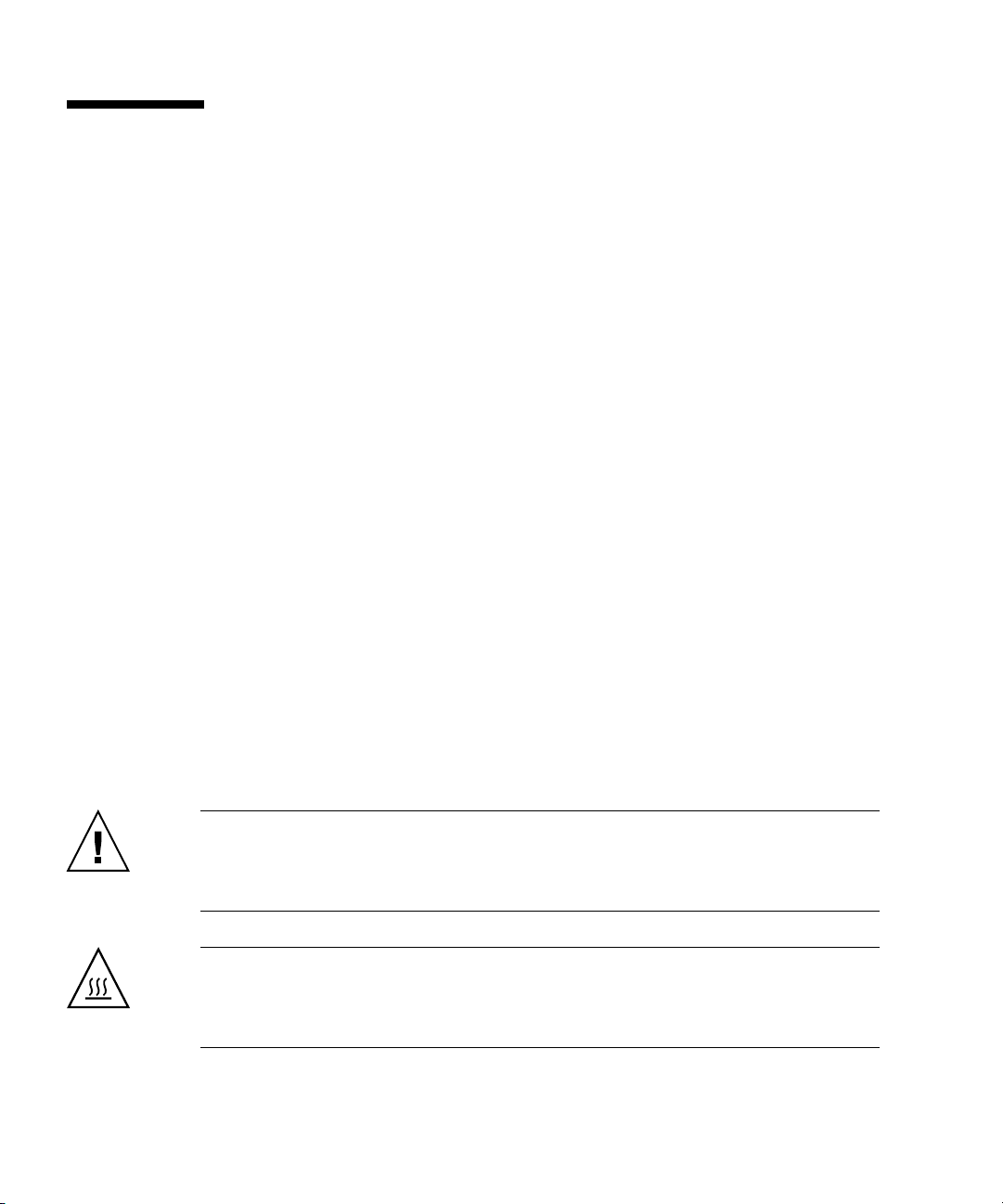
Installation du serveur dans un rack avec glissières facultatives
L'étiquette sur le capot du serveur Sun Fire X2200 M2 explique comment installer le
serveur dans un rack à quatre montants à l'aide des glissières et du module de
fixation des câbles facultatifs (disponibles sur commande). Vous trouverez également
des instructions détaillées en ligne dans le document Sun Fire X2200 M2 Server
Service Manual (Manuel d'entretien du serveur Sun Fire X2200 M2), 819-6597 à l'adresse
suivante :
http://www.sun.com/documentation
Les glissières du serveur Sun Fire X2200 M2 sont compatibles avec un large éventail
de racks pour équipements qui respectent les normes suivantes :
Structure à quatre montants (montage à l'avant et à l'arrière). Les racks à deux
montants ne sont pas compatibles.
Ouverture horizontale du rack et insertion verticale d'unités conformes aux
normes ANSI/EIA 310-D-1992 ou IEC 60927.
Distance entre les plans de montage avant et arrière comprise entre 610 mm et
915 mm (de 24 à 36 pouces).
Espace libre (devant la porte avant de l'armoire) devant le plan de montage avant
de 25,4 mm minimum (1 pouce).
Espace libre (derrière la porte arrière de l'armoire) derrière le plan arrière de
800 mm minimum (31,5 pouces) avec module de fixation de câbles ou de 700 mm
(27,5 pouces) sans module de fixation de câbles.
Espace libre (entre les supports de structure et les chemins de câbles) entre les
plans de montage avant et arrière de 456 mm minimum (18 pouces).
Attention – Un équipement doit toujours être chargé dans un rack de bas en haut,
afin de ne pas alourdir la partie supérieure et de risquer de faire basculer l'unité.
Déployez la barre stabilisatrice du rack pour l'empêcher de basculer pendant
l'installation des équipements.
Attention – Vérifiez que la température dans le rack ne dépasse pas les
températures nominales ambiantes maximales du serveur. Tenez compte des
conditions d'aération de chaque composant installé dans le rack pour veiller à ce
que la température opérationnelle du système ne dépasse pas les valeurs prescrites.
4 Guide d'installation du serveur Sun Fire X2200 M2 • Août 2006
Page 9
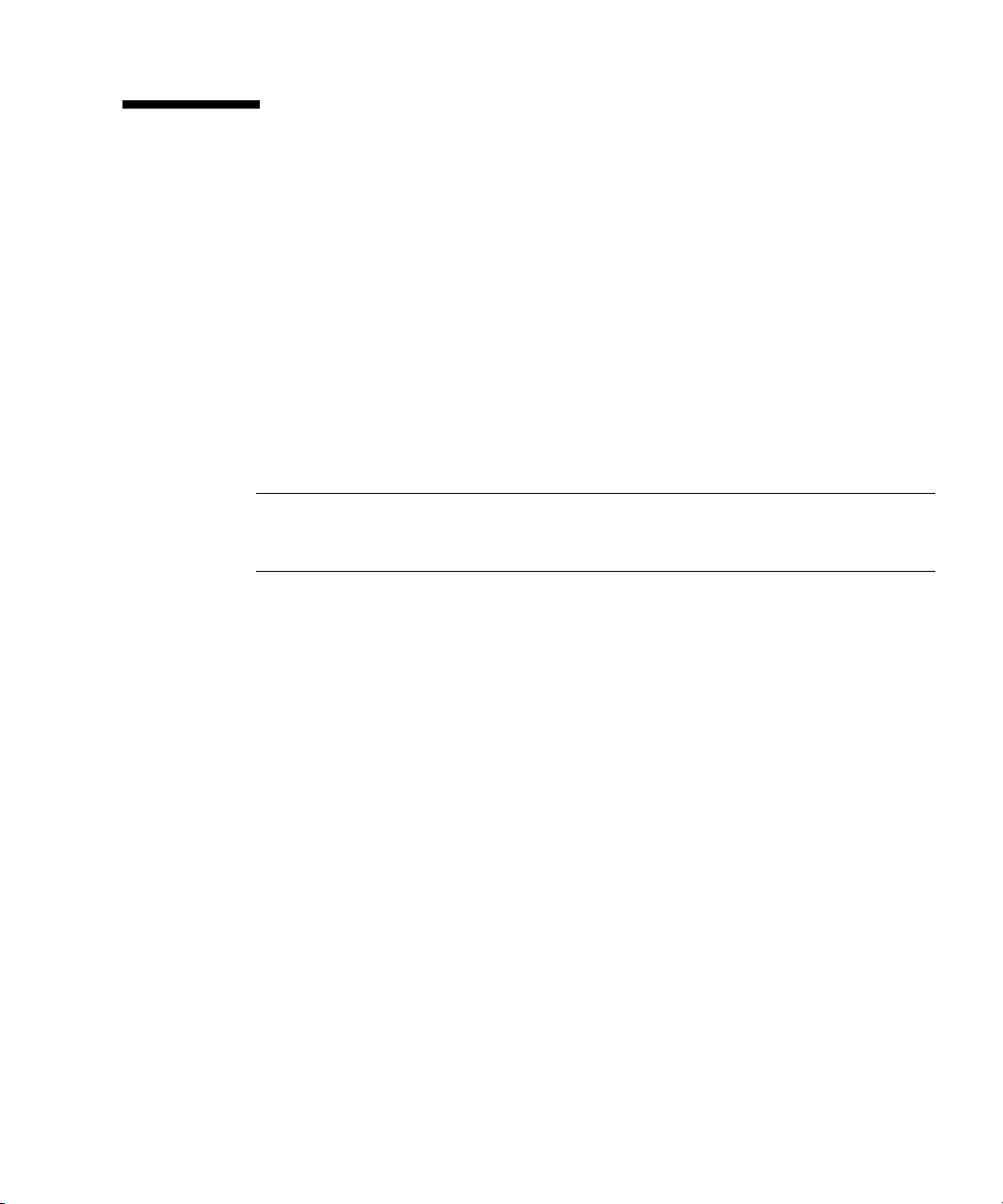
Connexion des câbles
Aidez-vous de la FIGURE 1-2 et du TABLEAU 1-1 pour connaître l'emplacement des
connecteurs.
Pour connecter les câbles
Connectez les câbles du serveur et des périphériques externes comme suit :
1. Raccordez le cordon d'alimentation du serveur à une prise secteur reliée à la terre.
2. Connectez un câble simulateur de modem série au port série.
La vitesse par défaut du port série est de 9 600 sans contrôle du flux.
Remarque – Pour plus d'informations sur l'affichage de la sortie du système sur
une console série, reportez-vous à la section « Modification de la sortie série pour
afficher les informations du système », page 26.
3. Branchez les câbles Ethernet dans les connecteurs Ethernet RJ-45 LAN Gigabit
comme il convient (voir la
Tenez compte des directives suivantes pour les ports Ethernet (LAN) :
Le port Broadcom LAN-1 NET MGT peut servir à la gestion du serveur et à
l'accès réseau.
Pour plus d'informations sur la configuration du processeur de service pour la
gestion du système à distance, reportez-vous à la section « Configuration du
logiciel du serveur Sun Fire X2200 M2 », page 15.
Les ports LAN-0 et LAN-1 sont des ports Ethernet Broadcom. Les ports LAN-2 et
LAN-3 sont des ports Ethernet NVIDIA.
Les deux cartes Broadcom (LAN-0 et LAN-1) sont les cartes d'interface réseau
principales. Elles doivent être utilisées pour l'installation réseau du système
d'exploitation et des pilotes.
FIGURE 1-2).
4. Raccordez les éventuels périphériques externes supplémentaires aux autres
connecteurs du serveur.
Chapitre 1 Configuration du matériel du serveur Sun Fire X2200 M2 5
Page 10
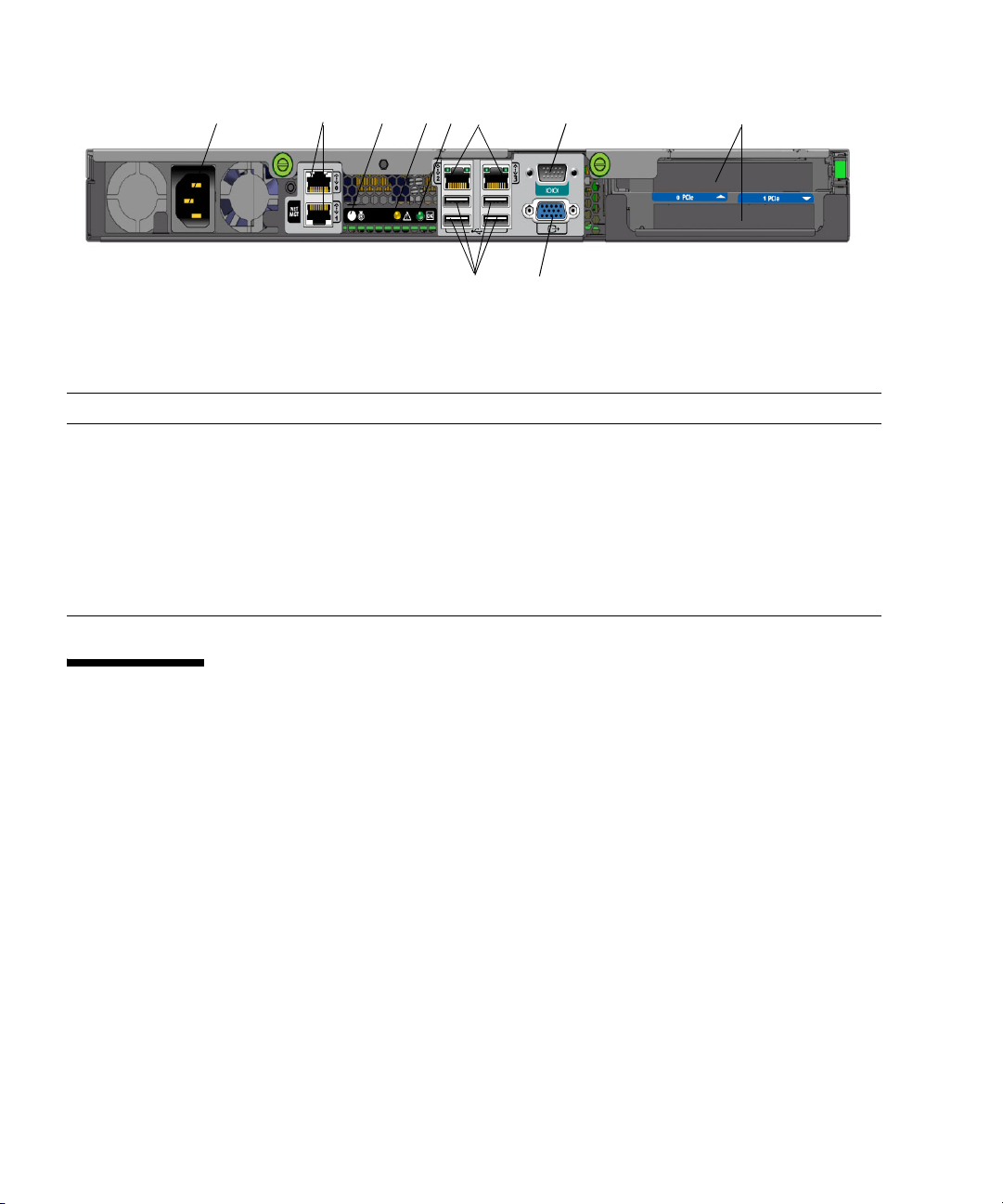
1
2
345 7
6
8
10
FIGURE 1-2 Panneau arrière
TABLEAU 1-1 Panneau arrière
Réf. Connecteur/Emplacement Réf. Connecteur/Emplacement
1 Connecteur d'alimentation électrique 6 Connecteurs Ethernet NVIDIA
2 Connecteurs Ethernet Broadcom
(LAN-0 en haut, LAN-1 NET MGT en bas)
3 Bouton/DEL d'identification du système 8 Emplacements PCI-Express
4 DEL de panne 9 Connecteur vidéo HD15 intégré
5 DEL d'alimentation 10 Connecteurs USB 2.0 (4)
7 Port série DB9 RS-232/gestion série
9
(LAN-2 à gauche, LAN-3 à droite)
Mise sous tension et hors tension du serveur
À ce stade, vous ne devez appliquer qu'une alimentation de secours au serveur afin
de pouvoir
mise sous tension et hors tension du mode d'alimentation principale figurent également
dans cette section.
effectuer la configuration initiale du processeur de service. Les procédures de
6 Guide d'installation du serveur Sun Fire X2200 M2 • Août 2006
Page 11
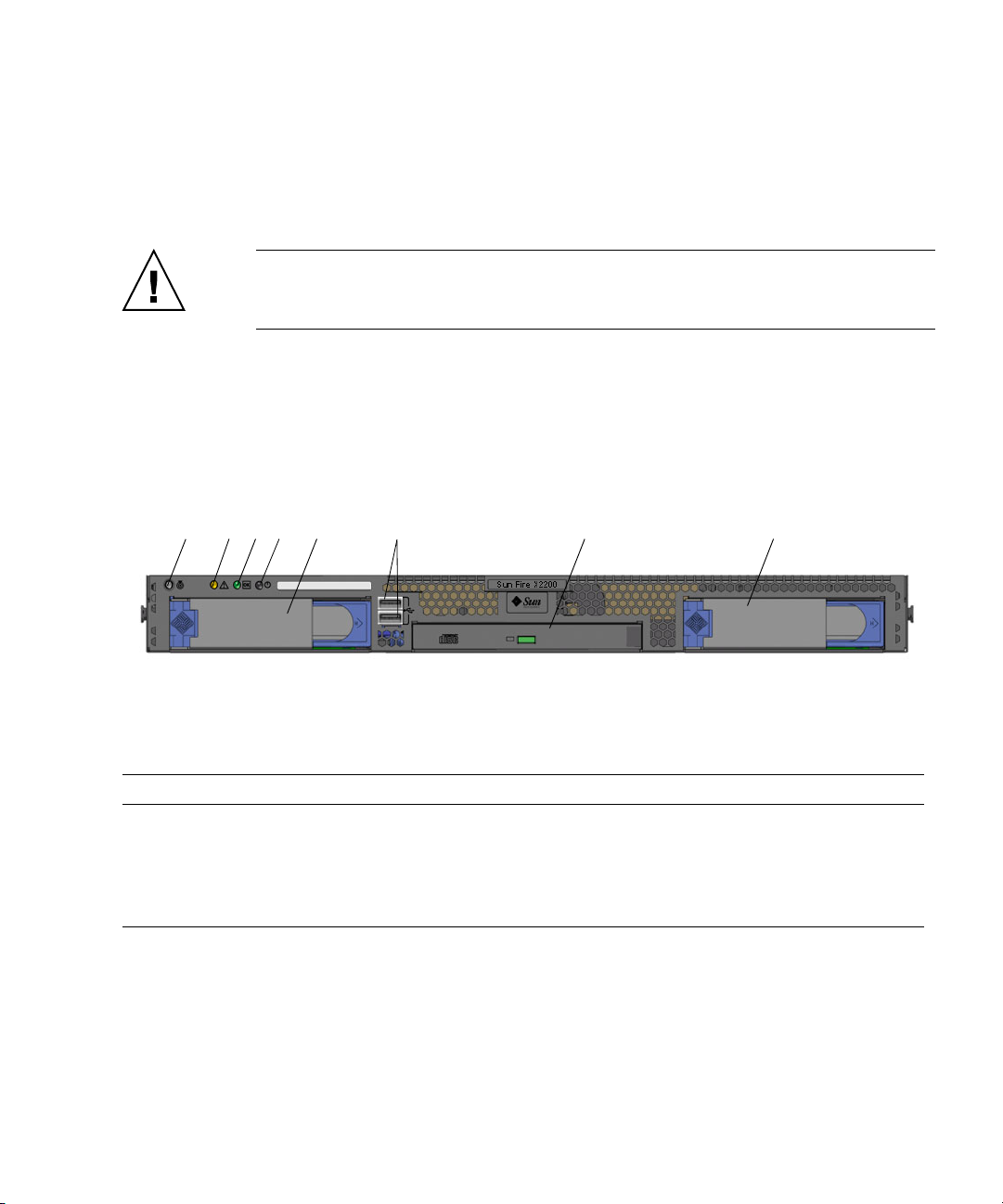
Pour appliquer l'alimentation de secours pour la
configuration initiale du processeur de service
Suivez cette procédure pour appliquer l'alimentation de secours au processeur de
service avant la
Attention – N'utilisez pas le serveur sans avoir installé les ventilateurs, les dissipateurs
de chaleur des composants, les déflecteurs et le capot. Une ventilation déficiente peut
endommager gravement les composants du serveur.
1. Branchez un cordon d'alimentation CA mis à la terre entre un connecteur
d'alimentation CA sur le panneau arrière du serveur et une sortie d'alimentation
CA mise à la terre.
Dans le mode d'alimentation de secours, la DEL d'alimentation/OK clignote sur le
panneau avant, indiquant
TABLEAU 1-2.
le
configuration initiale.
que le processeur de service fonctionne. Voir la FIGURE 1-3 et
21345 6
FIGURE 1-3 Panneau avant
TABLEAU 1-2 Panneau avant
Réf. Bouton/DEL/Port Réf. Bouton/DEL/Port
1 Bouton/DEL d'identification du système 5 Unité de disque dur facultatif 0
2 DEL de panne 6 Connecteurs USB 2.0 (2)
3 DEL d'alimentation/OK 7 Unité de DVD facultative
4 Bouton d'alimentation 8 Unité de disque dur facultative 1
7
8
Chapitre 1 Configuration du matériel du serveur Sun Fire X2200 M2 7
Page 12
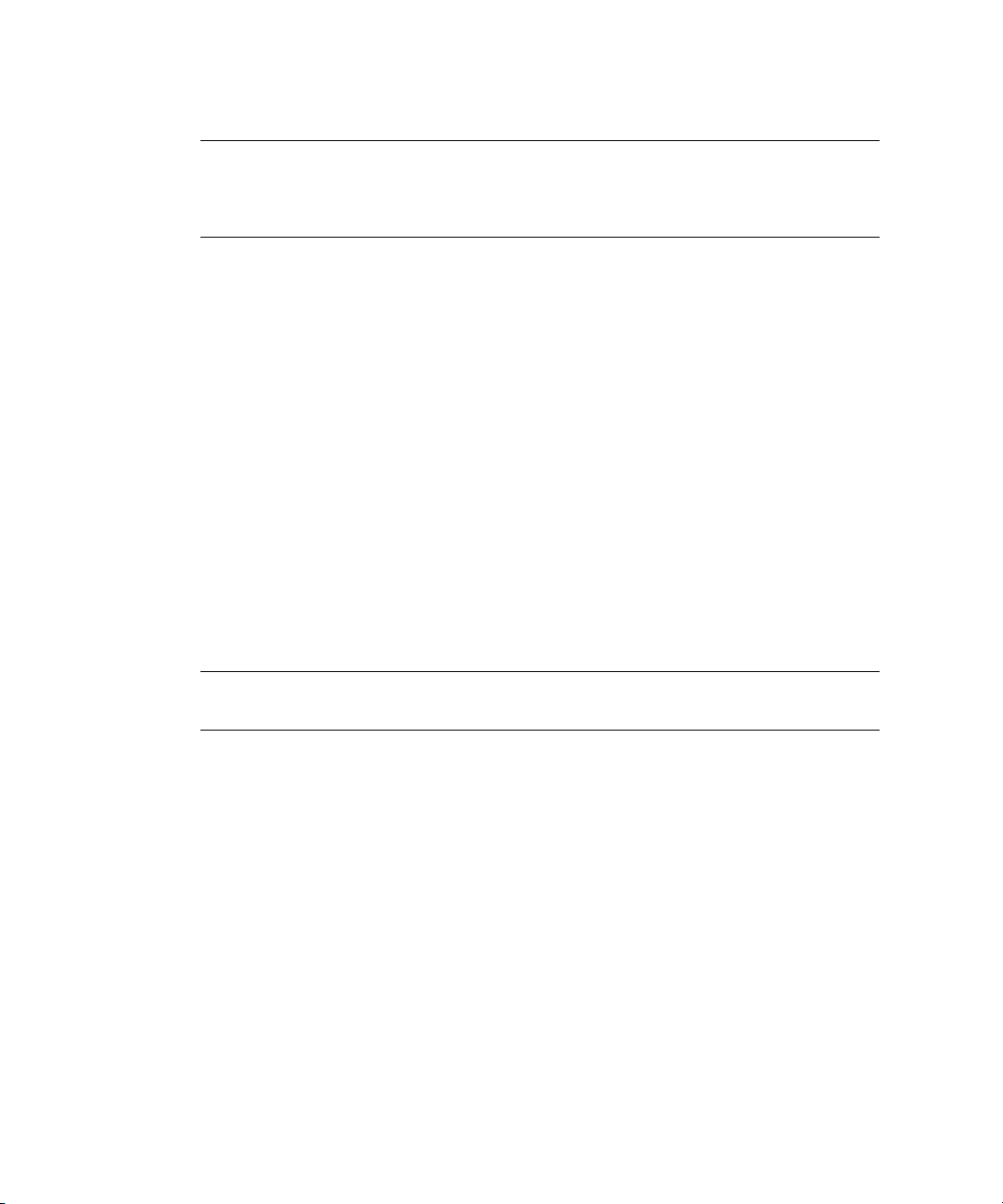
2. Poursuivez la configuration initiale du logiciel, comme indiqué dans le chapitre 2.
Remarque – À ce stade, l'alimentation de secours alimente uniquement le processeur
de service et les ventilateurs électriques. Vous pouvez passer au chapitre 2 de ce guide
pour commencer la configuration initiale. N'appliquez pas l'alimentation de secours au
reste du serveur avant d'être prêt à installer le système d'exploitation d'une plate-forme.
Pour mettre sous tension le mode d'alimentation
principale du serveur
Pour mettre sous tension tous les composants du serveur en mode d'alimentation
principale :
a. Vérifiez que le cordon d'alimentation est connecté et que l'alimentation de
secours est sous tension.
En mode d'alimentation de secours, la DEL d'alimentation clignote sur le panneau
avant. Reportez-vous à la
b. À l'aide d'un stylo à bille ou d'un stylet, appuyez sur le bouton d'alimentation
du panneau avant, puis relâchez-le.
Lorsque l'alimentation principale alimente l'ensemble du serveur, la DEL
d'alimentation/OK située à côté du bouton d'alimentation s'allume en continu.
FIGURE 1-3.
Remarque – Lors de la mise sous tension initiale du serveur, l'autotest à la mise
sous tension peut prendre jusqu'à une minute.
Pour mettre hors tension le mode d'alimentation
principale du serveur
Pour mettre hors tension le mode d'alimentation principale du serveur, utilisez l'une
des deux méthodes suivantes :
Arrêt progressif : à l'aide d'un stylo à bille ou d'un stylet, appuyez sur le bouton
d'alimentation du panneau avant, puis relâchez-le. Cette opération permet
d'arrêter correctement un système d'exploitation ACPI (Advanced Configuration
and Power Interface). Les serveurs qui n'utilisent pas un système d'exploitation
ACPI s'arrêtent en basculant immédiatement en mode d'alimentation de secours.
8 Guide d'installation du serveur Sun Fire X2200 M2 • Août 2006
Page 13
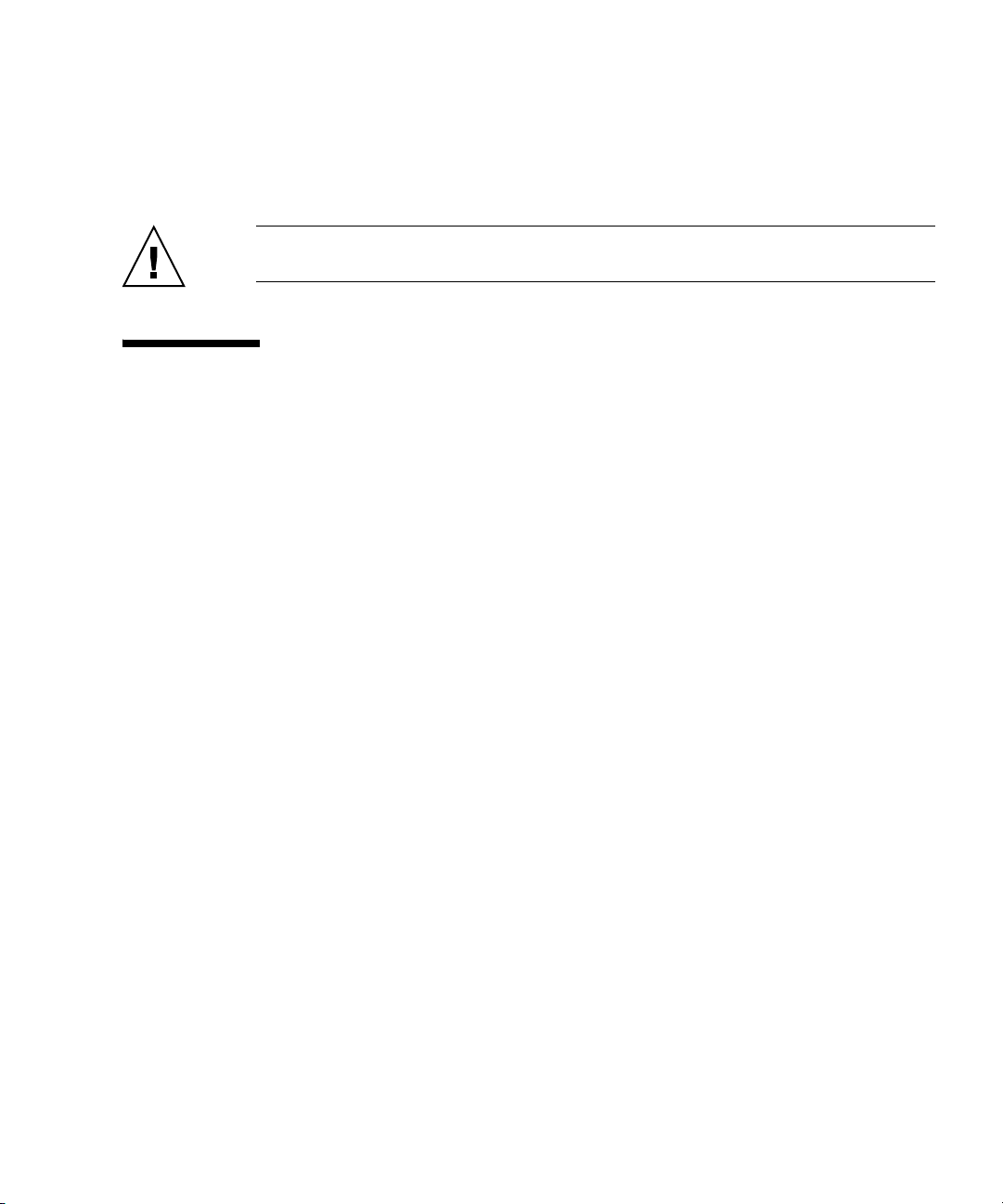
Arrêt d'urgence : appuyez sur le bouton d'alimentation électrique et maintenez-le
enfoncé pendant quatre secondes pour couper l'alimentation électrique principale
et passer en mode d'alimentation de secours. Lorsque l'alimentation électrique
principale est coupée, la DEL d'alimentation/OK située à l'avant du panneau
clignote pour indiquer que le serveur est sous alimentation de secours.
Attention – Pour mettre complètement hors tension le serveur, vous devez déconnecter
les cordons d'alimentation électrique à l'arrière du serveur.
Dépannage et assistance pour la configuration
Cette section peut vous aider à résoudre des problèmes mineurs relatifs au serveur.
Elle comprend les sections suivantes :
« Résolution des problèmes rencontrés pendant la configuration du serveur Sun
Fire X2200 M2 », page 10.
« Contacter le support technique », page 12
« Documentation sur le serveur Sun Fire X2200 M2 », page 14
Chapitre 1 Configuration du matériel du serveur Sun Fire X2200 M2 9
Page 14
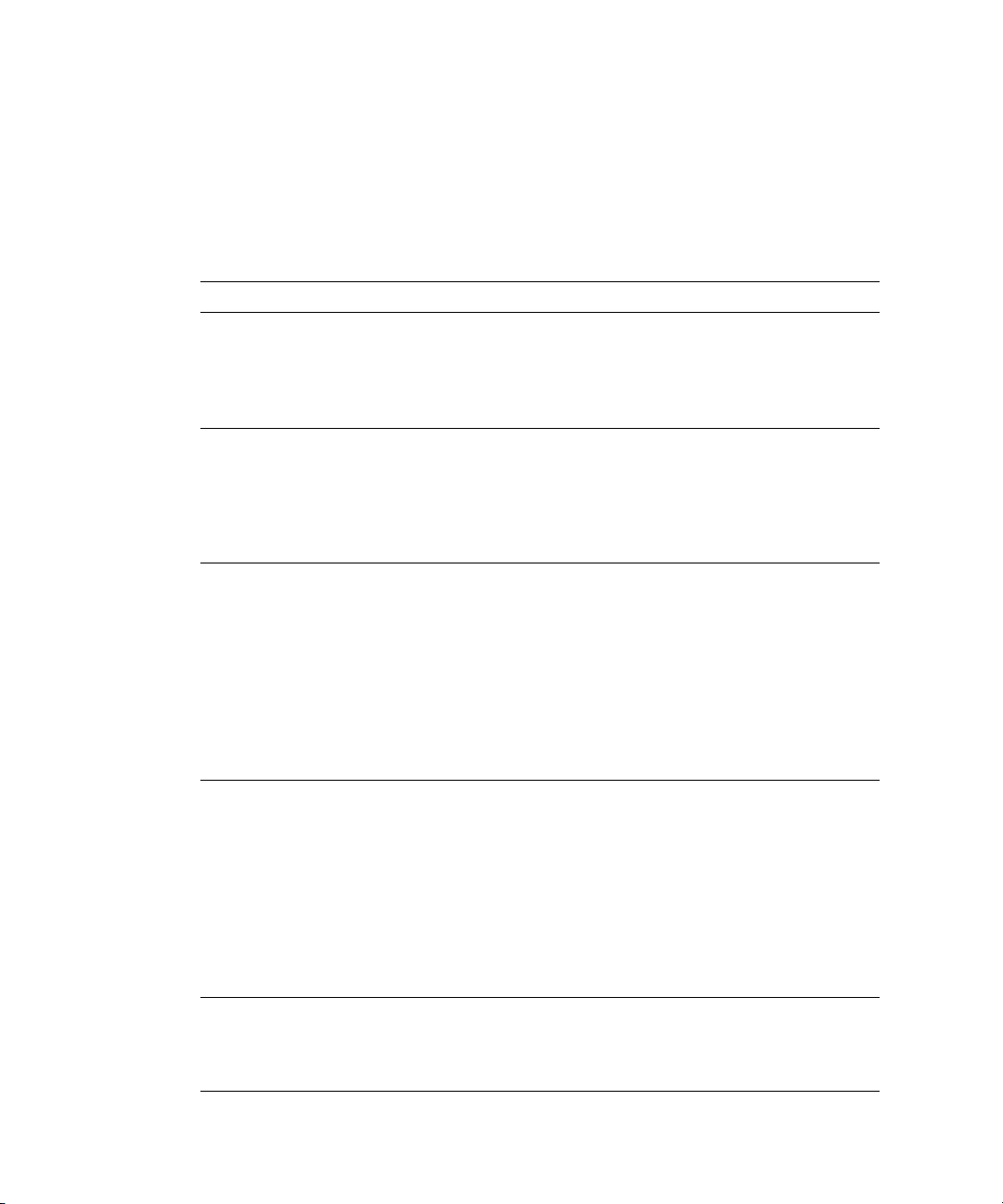
Résolution des problèmes rencontrés pendant la configuration du serveur Sun Fire X2200 M2
Si vous rencontrez des problèmes pendant la configuration du serveur, reportezvous aux procédures de dépannage du
TABLEAU 1-3 Procédures de dépannage
Problème Solution possible
Le serveur est sous
tension, mais pas le
moniteur.
Le plateau de l'unité
de CD/DVD-ROM
ne sort pas lorsque
vous appuyez sur le
bouton d'éjection.
Rien ne s'affiche à
l'écran du moniteur.
Impossible de mettre
le serveur sous
tension en appuyant
sur le bouton
d'alimentation du
panneau avant.
Le clavier ou la
souris ne répond pas
aux sollicitations.
• Le bouton d'alimentation du moniteur est-il enfoncé ?
• Le cordon d'alimentation du moniteur est-il raccordé à une prise
secteur ?
• La prise secteur fonctionne-t-elle ? Testez-la en branchant un autre
appareil.
• Déplacez la souris ou appuyez sur n'importe quelle touche du
clavier. Le lecteur se trouve peut-être en mode « économie
d'énergie ».
• Utilisez le logiciel installé sur le serveur pour éjecter le CD.
• Vérifiez que le média se trouvant dans le périphérique n'est pas
en cours d'utilisation ni monté dans le système d'exploitation.
• Le câble du moniteur est-il branché sur le connecteur vidéo ?
• Le moniteur fonctionne-t-il lorsqu'il est raccordé à un autre
système ?
• Si vous disposez d'un autre moniteur, fonctionne-t-il lorsqu'il est
raccordé au système d'origine ?
• Si, après l'autotest à la mise sous tension et l'initialisation du
BIOS, le moniteur n'affiche plus de sortie vidéo mais simplement
un curseur clignotant, vérifiez si le système d'exploitation est
configuré pour rediriger sa sortie exclusivement vers la ligne
série.
Relevez les renseignements suivants au cas où il vous faudrait
contacter le support technique :
• La DEL d'alimentation est-elle allumée sur le panneau avant du
système ? (Assurez-vous que le cordon d'alimentation est raccordé
au système et à une prise secteur mise à la terre.)
• La prise secteur fonctionne-t-elle ? Testez-la en branchant un autre
appareil.
• La synchronisation du moniteur se fait-t-elle dans les
cinq minutes qui suivent la mise sous tension ? (La DEL verte du
moniteur arrête de clignoter et s'allume en permanence.)
• Vérifiez que les câbles de la souris et du clavier sont raccordés aux
connecteurs USB 2.0 intégrés au serveur.
• Vérifiez que le serveur est sous tension et que la DEL
d'alimentation est allumée sur le panneau avant.
TABLEAU 1-3.
10 Guide d'installation du serveur Sun Fire X2200 M2 • Août 2006
Page 15

TABLEAU 1-3 Procédures de dépannage (suite)
Problème Solution possible
Le serveur est en
mode « économie
d'énergie », mais la
DEL d'alimentation
ne clignote pas.
Serveur bloqué ou
« planté » : ni la
souris, ni le clavier,
ni les applications
ne répondent aux
sollicitations.
La DEL d'alimentation clignote uniquement lorsque tous les
composants du serveur sont en mode « économie d'énergie ». Il se
peut qu'un lecteur de bande soit raccordé au serveur. Les lecteurs de
bande n'étant pas pourvus d'un mode « économie d'énergie », la
DEL d'alimentation ne clignote pas.
Essayez d'accéder au système à partir d'un autre serveur du réseau :
1. Sur un autre système, saisissez ping adresse_IP_du_X2200.
2. Si une réponse est renvoyée, tentez de vous connecter au serveur
Sun Fire X2200 M2 via telnet, ssh ou rlogin.
3. Si vous parvenez à vous connecter, affichez la liste des processus
en cours d'exécution avec la commande ps.
4. Interrompez les processus qui ne répondent plus ou qui ne
devraient pas être en cours d'exécution en utilisant la
commande kill ID_processus.
5. Vérifiez la réactivité du serveur Sun Fire X2200 M2 après
l'interruption de chaque processus.
Si cette procédure ne fonctionne pas, mettez le serveur hors tension
puis sous tension :
1. Pour mettre le serveur hors tension, appuyez sur le bouton
d'alimentation, puis patientez pendant 20 à 30 secondes.
2. Pour remettre le serveur sous tension, appuyez de nouveau sur le
bouton d'alimentation.
Remarque – Pour plus d'informations sur le dépannage, reportez-vous au
document Sun Fire X2200 M2 Server Service Manual (Manuel d'entretien du serveur
Sun Fire X2200 M2), 819-6597.
Chapitre 1 Configuration du matériel du serveur Sun Fire X2200 M2 11
Page 16

Contacter le support technique
Si vous ne parvenez pas à résoudre un problème à l'aide des procédures de
dépannage décrites dans ce chapitre, relevez les renseignements qu'il vous faudra
peut-être communiquer au service du support technique dans le
le tableau
de téléphone Sun pour obtenir une assistance technique supplémentaire.
TABLEAU 1-4 Informations système requises pour le support technique
Informations de configuration système requises Vos commentaires
Numéro du contrat d'assistance Sun
Modèle du système
Environnement d'exploitation
Numéro de série du système
Périphériques connectés au système
Votre adresse e-mail et votre numéro de téléphone
ainsi que ceux d'un deuxième interlocuteur
Adresse du site où le système se trouve
Mot de passe superutilisateur
Résumé du problème et tâche effectuée lorsque le
problème s'est produit
Autres renseignements
TABLEAU 1-5 ci-après, vous trouverez la liste des sites Web et des numéros
TABLEAU 1-4. Dans
Adresse IP
Nom du serveur (nom d'hôte du système)
Nom de domaine réseau ou Internet
Configuration du serveur proxy
12 Guide d'installation du serveur Sun Fire X2200 M2 • Août 2006
Page 17

TABLEAU 1-5 Contacts du support technique Sun
Documents et ressources d'assistance
technique pour les serveurs URL ou numéro de téléphone
Fichiers PDF de tous les documents
http://www.sun.com/documentation/
disponibles relatifs au serveur
Sun Fire X2200 M2.
Documents sur Solaris™ 10 et d'autres
http://docs.sun.com/documentation/
logiciels. Ce site Web dispose d'une
fonction de recherche complète.
Forums de discussion et de dépannage http://supportforum.sun.com/
Support technique, outils de diagnostic
http://www.sun.com/bigadmin/
et alertes pour tous les produits Sun.
Site Web SunSolve
SM
. Contient des
http://www.sunsolve.sun.com/handbook_pub/
liens d'accès à des correctifs logiciels.
Présente certaines caractéristiques du
système, des informations de
dépannage et de maintenance, ainsi
que d'autres outils.
Numéros de téléphone du support
technique SunService
SM
.
Liste des numéros de téléphone
1-800-872-4786 (1-800-USA-4Sun), sélectionnez l'option 1.
http://www.sun.com/service/contacting/solution.html
internationaux du support technique
SunService.
Garantie et contrats d'assistance
http://www.sun.com/service/warrantiescontracts/
technique. Liens d'accès à d'autres
outils de maintenance.
Garantie des produits Sun. http://www.sun.com/service/support/warranty
Chapitre 1 Configuration du matériel du serveur Sun Fire X2200 M2 13
Page 18

Documentation sur le serveur Sun Fire X2200 M2
Pour obtenir une description de la documentation consacrée au serveur
Sun Fire X2200 M2, reportez-vous à la fiche Emplacement de la documentation fournie
avec votre système et disponible sur le site de documentation du produit. Accédez
au site suivant, puis au site de la documentation sur le serveur Sun Fire X2200 M2.
http://www.sun.com/documentation
Des versions traduites d'une partie de ces documents sont disponibles sur les sites
Web susmentionnés en français, chinois simplifié, chinois traditionnel, coréen et
japonais. Veuillez noter que la documentation anglaise est révisée plus fréquemment.
Par conséquent, elle est peut-être plus à jour que la documentation traduite.
Pour l'ensemble de la documentation sur le matériel Sun, rendez-vous sur l'URL
suivante :
http://www.sun.com/documentation
Pour de la documentation sur Solaris et d'autres logiciels, rendez-vous à l'URL
suivante :
http://docs.sun.com
14 Guide d'installation du serveur Sun Fire X2200 M2 • Août 2006
Page 19

CHAPITRE
2
Configuration du logiciel du serveur Sun Fire X2200 M2
Ce chapitre explique comment configurer le processeur de service Embedded Lights
Out Manager (LOM). Il comprend les sections suivantes :
« À propos du logiciel du processeur de service Embedded LOM », page 15
« Configuration initiale du processeur de service Embedded LOM », page 17
« Modification de la sortie série pour afficher les informations du système »,
page 26
« Configuration ou installation des logiciels du système », page 28
À propos du logiciel du processeur de service Embedded LOM
Le processeur de service Embedded LOM du serveur Sun Fire X2200 M2 propose
des outils puissants pour la gestion du serveur. Il comprend quatre composants,
dont trois se trouvent sur le serveur hôte et un sur le système client qui accède au
serveur hôte. Les quatre composants sont les suivants :
Matériel de Embedded LOM. Le matériel de Embedded LOM comprend les
composants suivants :
un chipset de processeur de service imbriqué qui contrôle l'état et la
configuration des composants remplaçables sur site du
ventilateurs, les unités de disque et les alimentations électriques
une connexion Ethernet ou série via le port COM ou LAN 1 intégré du serveur.
serveur, tels que les
;
15
Page 20

Microprogramme Embedded LOM. Une bibliothèque d'applications de
microprogramme pour la gestion du système est préinstallée sur le chipset du
processeur de service. Ce microprogramme est indépendant du système
d'exploitation. Ces applications de microprogramme offrent les interfaces de
gestion de réseau suivantes sur votre serveur :
une interface graphique Web ;
une interface de ligne de commande SSH (Secure Shell) ;
une interface de ligne de commande (CLI) IPMI v2.0 ;
une interface SNMP (Simple Network Management Protocol) v3.
Ces interfaces appellent les mêmes fonctions sous-jacentes de gestion du système
sur le processeur de service. Vous pouvez ainsi choisir de travailler avec une ou
plusieurs d'entre elles pour une intégration avec les autres interfaces de gestion
qui s'exécutent dans votre centre de données.
Application Remote Console. L'application Remote Console est un élément de
logiciel en couche qui permet aux clients distants de visualiser la console
graphique de votre serveur hôte comme s'ils étaient directement raccordés à son
connecteur vidéo. Elle affiche un miroir de l'affichage graphique du périphérique
VGA X2200 (résolution de 1 600 x 1 200 maximum) sur le système de gestion
distant. Le clavier, la souris, les unités de CD ou de disquette distants s'affichent
comme des périphériques USB standard.
Remarque – L'application Remote Console ne nécessite pas d'installer quelque
application que ce soit sur les systèmes client. Ceux-ci requièrent simplement
l'installation d'un navigateur Web avec plug-in d'environnement d'exécution Sun
Java™ version 5.0 ou ultérieure. Vous pouvez télécharger Java gratuitement sur le
site Web http://java.sun.com.
Application SSH client. Pour accéder à Embedded LOM par SSH distant, vous
devez installer une application de communication SSH sur le système client
distant (serveur, station de travail ou ordinateur portable). De nombreuses
applications de communication SSH sont disponibles dans le commerce ou en
source ouverte. Pour obtenir des informations sur les applications SSH client en
source ouverte, visitez le site http://www.openssh.org.
Redirection série. Le BIOS propose deux options de redirection série. La
redirection série peut permettre d'afficher au choix la sortie du système ou la
sortie de Embedded LOM. Il est également possible de démarrer une console pour
afficher la sortie du système. Par défaut, c'est la sortie de Embedded LOM qui
s'affiche. Pour plus d'informations, reportez-vous à la section « Modification de la
sortie série pour afficher les informations du système », page 26.
Sun Microsystems™ a configuré le processeur de service et le microprogramme du
serveur pour refléter les paramètres par défaut les plus couramment utilisés. Il est
peu probable que vous ayez besoin de les changer.
16 Guide d'installation du serveur Sun Fire X2200 M2 • Août 2006
Page 21

Configuration initiale du processeur de service Embedded LOM
Cette section présente les deux méthodes permettant de se connecter au processeur
de service Embedded LOM afin
procédure de votre choix.
Remarque – Si vous ne disposez pas d'un serveur DHCP, vous devez configurer
Embedded LOM via une connexion série.
« Pour configurer le processeur de service Embedded LOM via une connexion série »,
page 17
« Configuration du processeur de service Embedded LOM via une connexion
Ethernet », page 19
Pour configurer le processeur de service
Embedded LOM via une connexion série
Vous pouvez configurer le processeur de service Embedded LOM à tout moment en
connectant un terminal ou un PC exécutant un logiciel d'émulation de terminal au
port série du serveur. Suivez cette procédure pour établir une connexion série au
processeur de service Embedded LOM et effectuer la configuration initiale du
microprogramme Embedded LOM.
d'effectuer la configuration initiale. Utilisez la
Remarque – Cette procédure suppose que vous avez déjà effectué la configuration
du matériel et mis votre serveur sous tension, comme indiqué dans le chapitre 1 de
ce guide.
1. Vérifiez que votre terminal, ordinateur portable ou serveur de terminal est
opérationnel.
2. Configurez avec les paramètres suivants le terminal ou le logiciel d'émulation de
terminal s'exécutant sur un ordinateur portable ou un PC :
8N1 : 8 bits de données, sans parité, un bit d'arrêt
9600 bauds
Désactivez le contrôle de flux matériel (CTS/RTS)
Désactivez le contrôle de flux logiciel (XON/XOFF)
Chapitre 2 Configuration du logiciel du serveur Sun Fire X2200 M2 17
Page 22

3. Connectez un câble simulateur de modem série entre le port série DB9 figurant
sur le panneau arrière de votre serveur et un terminal.
Pour connaître l'emplacement du port série sur le panneau arrière, reportez-vous à la
FIGURE 1-2.
4. Appuyez sur la touche Entrée du terminal pour établir une connexion entre le
terminal et le processeur de service Embedded LOM.
Remarque – Si vous vous connectez au port série de Embedded LOM avant de
l'avoir mis sous tension ou pendant sa séquence de mise sous tension, des messages
d'initialisation s'affichent.
Embedded LOM affiche ensuite une invite de connexion.
login:
5. Connectez-vous au processeur de service Embedded LOM et saisissez le nom
d'utilisateur par défaut, root, et le mot de passe par défaut, changeme.
Une fois que vous êtes connecté, Embedded LOM affiche l'invite de commande par
défaut :
SP - >
6. Effectuez l'une des opérations suivantes, selon qu'il existe un serveur DHCP ou
non :
Remarque – L'adresse IP par défaut du processeur de service est configurée sur
DHCP. Si aucune adresse DHCP n'est trouvée, le processeur de service passe
automatiquement à une adresse IP statique.
S'il n'existe pas de serveur DHCP, exécutez les commandes suivantes pour
attribuer une adresse IP à Embedded LOM. Indiquez ensuite les valeurs
appropriées pour les paramètres masque_de_réseau, passerelle et adresse_ip.
set /SP/AgentInfo DhcpConfigured=disable
set /SP/AgentInfo NetMask=masque_de_réseau
set /SP/AgentInfo Gateway=passerelle
set /SP/AgentInfo IpAddress=adresse_ip
S'il existe un serveur DHCP, vous pouvez obtenir les informations IP en exécutant
la commande suivante :
show /SP/AgentInfo
Remarque – Relevez bien l'adresse IP attribuée à Embedded LOM.
18 Guide d'installation du serveur Sun Fire X2200 M2 • Août 2006
Page 23

7. Lorsque vous appliquez l'alimentation de secours au serveur, la sortie du
processeur de service Embedded LOM s'affiche. Pour lancer une console
permettant d'afficher la sortie du système, entrez la commande suivante :
start /SP/AgentInfo/console
Remarque – Vous pouvez revenir à l'interface de ligne de commande (CLI) de
Embedded LOM à partir de la console série en appuyant sur la combinaison de
touches Échap+Maj+9. Lorsque vous êtes connecté à Embedded LOM, vous pouvez
entrer la commande de l'interface de ligne de commande show /SP/network pour
visualiser la configuration réseau actuelle de Embedded LOM. Pour obtenir des
instructions sur la configuration des paramètres réseau statiques à l'aide de
l'interface de ligne de commande, reportez-vous à la section « Pour configurer le
processeur de service Embedded LOM avec une adresse IP statique », page 23.
8. Passez à la section « Configuration ou installation des logiciels du système »,
page 28.
Configuration du processeur de service Embedded LOM via une connexion Ethernet
Le processeur de service Embedded LOM propose plusieurs interfaces pour prendre
en charge la gestion du système sur le serveur. Avant de tirer parti de ces interfaces
dans votre réseau local (LAN) Ethernet, vous devez procéder comme suit :
Etablissez une connexion Ethernet entre votre serveur et votre LAN Ethernet.
Déterminez l'adresse IP attribuée à votre processeur de service par le serveur
DHCP ou suivez les instructions de la section « Pour configurer le processeur de
service Embedded LOM via une connexion série », page 17.
Remarque – Au lieu que votre serveur DHCP attribue une adresse IP à votre
processeur de service, vous pouvez lui attribuer une adresse IP statique. Pour la
procédure à suivre, reportez-vous à la section « Pour configurer le processeur de
service Embedded LOM avec une adresse IP statique », page 23.
Une fois que vous avez déterminé l'adresse IP du processeur de service, vous
pouvez accéder à ses applications de microprogramme par SSH ou via un
navigateur Web.
Chapitre 2 Configuration du logiciel du serveur Sun Fire X2200 M2 19
Page 24

Pour configurer le processeur de service
Embedded LOM avec un serveur DHCP
L'établissement d'une connexion de gestion Ethernet implique d'attribuer une
adresse IP statique ou dynamique au port de gestion Ethernet RJ-45. Utilisez cette
procédure pour configurer le processeur de service et le serveur DHCP dans votre
centre de données pour prendre en charge les connexions DHCP.
Remarque – Cette procédure suppose que vous avez déjà effectué la configuration
du matériel et mis le serveur sous alimentation de secours, comme indiqué dans le
chapitre 1 de ce guide.
1. Vérifiez que votre serveur DHCP est configuré pour accepter de nouvelles
adresses MAC (Media Access Control).
Les adresses MAC sont des chaînes hexadécimales de 12 chiffres présentant le
format suivant xx:xx:xx:xx:xx:xx, où x représente un caractère hexadécimal unique
(0-9, A-F, a-f).
2. Connectez un câble Ethernet au port Ethernet RJ-45 NET MGT du serveur.
FIGURE 1-2.
Vo ir
Si le processeur de service n'utilise pas d'adresse IP statique, il émet un paquet
DHCPDISCOVER avec l'ID de son adresse MAC. Un serveur DHCP sur votre LAN
renvoie un paquet DHCPOFFER contenant une adresse IP et d'autres informations.
Le processeur de service gère ensuite le « bail » de cette adresse IP attribuée par le
serveur DHCP.
3. Récupérez l'adresse MAC du processeur de service à partir de l'un des
emplacements indiqués ci-après. Notez cette adresse pour référence ultérieure.
Commandes de l'interface de ligne de commande. Le processeur de service
possède un port série auquel vous pouvez raccorder un terminal. Si vous vous
connectez au processeur de service et que vous entrez la commande de l'interface
de ligne de commande show /SP/network, le processeur de service affiche
l'adresse MAC actuelle.
Fiche d'information client expédiée avec votre serveur.
Écran de configuration du BIOS du système. Choisissez Advanced (Avancé) − >
IPMI 2.0 Configuration (Configuration IPMI 2.0) − > Set LAN Configuration
(Paramétrer la configuration du LAN)
20 Guide d'installation du serveur Sun Fire X2200 M2 • Août 2006
− > MAC address (Adresse MAC).
Page 25

4. Récupérez l'adresse IP du processeur de service à partir de l'un des emplacements
indiqués ci-après. Enregistrez l'adresse IP pour référence ultérieure.
Commandes de l'interface de ligne de commande. Le processeur de service
possède un port série auquel vous pouvez raccorder un terminal. Si vous vous
connectez au processeur de service et que vous entrez la commande de l'interface
de ligne de commande show /SP/AgentInfo, le processeur de service affiche
l'adresse IP actuelle.
Écran de configuration du BIOS du système. Choisissez Advanced (Avancé) − >
IPMI 2.0 Configuration (Configuration IPMI 2.0) − > Set LAN Configuration
(Paramétrer la configuration du LAN)
Fichiers journaux du serveur DHCP. Si vous avez recours à cette méthode, suivez
− > IP address (Adresse IP).
l'étape a et l'étape b ci-après. Sinon, passez à l'étape 5.
a. Connectez-vous à votre serveur DHCP et visualisez son fichier journal DHCP.
Remarque – Les différentes applications du serveur DHCP qui s'exécutent sur les
différents systèmes d'exploitation stockent ces fichiers journaux à différents
emplacements. Consultez votre administrateur système DHCP pour connaître le
chemin d'accès au fichier journal.
b. Identifiez l'adresse IP dans le fichier journal correspondant à l'adresse MAC du
processeur de service.
De manière générale, les entrées d'un fichier journal DHCP sont constituées de
lignes individuelles comportant les champs suivants, séparés par des virgules :
ID, Date, Time, Description, IP Address, Host Name, MAC Address
Recherchez l'adresse MAC de votre processeur de service dans le champ MAC
Address de l'entrée adéquate du fichier DHCP (septième champ), puis relevez la
valeur correspondante figurant dans le champ IP Address (cinquième champ). Il
s'agit de l'adresse IP à utiliser pour accéder aux applications de microprogramme
de gestion du système sur votre processeur de service.
5. Ouvrez une session sur le processeur de service en utilisant l'adresse IP obtenue à
l'étape 4.
Chaque application de microprogramme du processeur de service requiert un
navigateur ou un shell différent.
Chapitre 2 Configuration du logiciel du serveur Sun Fire X2200 M2 21
Page 26

Pour établir une connexion SSH avec l'interface de ligne de commande du
processeur de service, entrez la commande de connexion appropriée dans
l'application SSH. Par exemple, pour vous connecter au processeur de service
avec l'adresse IP attribuée par le DHCP, en l'occurrence 129.144.82.20, tapez la
commande suivante :
# ssh -l root 129.144.82.20
Une fois que vous avez indiqué le mot de passe par défaut pour le processeur de
service, à savoir changeme, vous pouvez entrer des commandes pour gérer les
comptes utilisateur ou contrôler l'état des périphériques sur le serveur.
Pour établir une connexion avec l'interface graphique Web du processeur de
service Embedded LOM, saisissez l'adresse IP du processeur de service dans la
zone d'adresse du navigateur, puis appuyez sur Entrée. Par exemple, supposons
que l'adresse IP du processeur de service est 129.144.02.20. Reportez-vous à
l'exemple de la
FIGURE 2-1 Ouverture d'une session avec une interface graphique Web
FIGURE 2-1.
6. Entrez le nom d'utilisateur par défaut, root, avec le mot de passe par défaut,
changeme, à l'invite de l'interface de ligne de commande ou de l'interface
graphique pour vous connecter au processeur de service Embedded LOM.
FIGURE 2-2 Écran de connexion Embedded LOM
22 Guide d'installation du serveur Sun Fire X2200 M2 • Août 2006
Page 27

7. Entrez les commandes du processeur de service Embedded LOM dans l'interface
de ligne de commande ou accédez aux pages de l'interface graphique Web
Embedded LOM pour configurer le processeur de service. Pour plus
d'informations sur l'utilisation de l'interface graphique Embedded LOM pour la
gestion du serveur, reportez-vous au Guide d'administration de Embedded Lights Out
Manager.
8. Poursuivez en vous reportant à la section « Configuration ou installation des
logiciels du système », page 28.
Pour configurer le processeur de service
Embedded LOM avec une adresse IP statique
Au lieu que votre serveur DHCP attribue une adresse IP à votre processeur de
service, vous pouvez lui attribuer une adresse IP statique. Pour ce faire, utilisez
l'interface graphique Web ou l'interface de ligne de commande sur le port réseau ou
série. Utilisez la procédure de votre choix :
« Pour configurer des adresses IP statiques avec l'interface graphique Web »,
page 23
« Pour configurer des adresses IP statiques avec l'interface de ligne de
commande », page 25
Pour configurer des adresses IP statiques avec l'interface
graphique Web
La procédure suivante explique comment configurer des adresses IP statiques avec
l'interface graphique Web.
1. Déterminez l'adresse IP actuelle du processeur de service à partir de l'un des
emplacements suivants :
Commande de l'interface de ligne de commande. Le processeur de service
possède un port série auquel vous pouvez raccorder un terminal. Si vous vous
connectez au processeur de service et que vous entrez la commande de l'interface
de ligne de commande show /SP/AgentInfo, le processeur de service affiche
l'adresse IP actuelle.
Écran de configuration du BIOS du système. Choisissez Advanced (Avancé) −>
IPMI 2.0 Configuration (Configuration IPMI 2.0) -> Set LAN Configuration
(Paramétrer la configuration du LAN)
−> IP address (Adresse IP).
2. Connectez-vous au processeur de service via un navigateur Web s'exécutant sur un
système distant.
Chapitre 2 Configuration du logiciel du serveur Sun Fire X2200 M2 23
Page 28

3. Connectez-vous à l'interface graphique Web à l'aide du nom d'utilisateur par
défaut, root, et du mot de passe par défaut, changeme.
L'écran initial de Embedded LOM s'affiche.
FIGURE 2-3 Écran initial de Embedded LOM
4. Cliquez sur le bouton Control (Contrôle) pour afficher le menu déroulant.
FIGURE 2-4 Menu de contrôle de Embedded LOM
24 Guide d'installation du serveur Sun Fire X2200 M2 • Août 2006
Page 29

5. Dans le menu déroulant, sélectionnez Network (Réseau) pour afficher des
informations sur la configuration réseau actuelle du processeur de service
Embedded LOM.
La page Network Settings (Paramètres réseau) s'affiche.
FIGURE 2-5 Page des paramètres réseau de Embedded LOM
6. Désélectionnez la case Enable DHCP (Activer DHCP), puis saisissez les
informations de votre adresse IP statique.
Pour configurer des adresses IP statiques avec l'interface de
ligne de commande
1. Connectez-vous à l'interface de ligne de commande par SSH ou en vous
connectant au port série.
Pour établir une connexion SSH avec l'interface de ligne de commande du
processeur de service Embedded LOM, tapez la commande de connexion appropriée
dans l'application SSH. Par exemple, pour vous connecter au processeur de service
avec l'adresse IP attribuée par le DHCP, en l'occurrence 129.144.82.20, tapez la
commande suivante :
# ssh -l root 129.144.82.20
2. Tapez les commandes suivantes en utilisant vos propres adresses au lieu des
exemples ci-dessous :
(Les adresses indiquées dans les commandes ci-dessous sont des exemples.)
set /SP/AgentInfo DhcpConfigured=disable
set /SP/AgentInfo NetMask=255.255.255.0
set /SP/AgentInfo Gateway=129.144.82.254
set /SP/AgentInfo IpAddress=129.144.82.26
Chapitre 2 Configuration du logiciel du serveur Sun Fire X2200 M2 25
Page 30

Modification de la sortie série pour afficher les informations du système
Le BIOS propose deux options de redirection série après la configuration du
processeur de service Embedded LOM :
SP (par défaut). La sortie série affiche la sortie du processeur de service
(initialisation et interface de ligne de commande du processeur de service). Il est
aussi possible d'accéder à la console du système en exécutant une commande de
l'interface de ligne de commande.
System (Système). La sortie série affiche les informations du système (c'est-à-dire,
les informations sur l'autotest à la mise sous tension).
Par défaut, le BIOS est configuré pour rediriger sa sortie série vers le processeur de
service. Si vous préférez ne pas exécuter de commande de l'interface de ligne de
commande du processeur de service pour accéder au flux série redirigé du BIOS,
vous pouvez modifier la configuration du BIOS pour que la redirection série
s'effectue par défaut depuis le BIOS plutôt que le processeur de service.
Pour modifier la sortie du système
Pour modifier le BIOS afin d'afficher les informations du système sur la console
série :
1. Réinitialisez le système en entrant la commande suivante à l'interface de ligne de
commande du processeur de service :
set /SP/SystemInfo/CtrlInfo PowerCtrl=reset
2. Lancez la console à partir du processeur de service en entrant la commande
suivante :
start /SP/AgentInfo/console
Veillez à bien suivre la sortie pour ne pas manquer les écrans BIOS initiaux.
Remarque – Pour plus d'informations sur les séquences de touche Échap à utiliser
sur le terminal série à la place des combinaisons de touches de fonction dans la
procédure ci-après, reportez-vous au TABLEAU 2-1.
3. Appuyez sur la touche F2 pour accéder au BIOS sur la console.
4. Changez l'option BIOS sous IPMI 2.0 Configuration (Configuration Ipmi 2.0) de
SP à System (Système).
26 Guide d'installation du serveur Sun Fire X2200 M2 • Août 2006
Page 31

5. Appuyez sur la touche F10 pour enregistrer les modifications et effectuer une
réinitialisation.
La redirection série affiche à présent la sortie du système.
Vous pouvez visualiser et dialoguer avec une représentation alphanumérique des
écrans du BIOS tels qu'ils s'affichent sur le port vidéo. Pour plus d'informations sur
les combinaisons de touches mappées à utiliser sur un terminal série, reportez-vous
TABLEAU 2-1.
au
TABLEAU 2-1 Reconfiguration des touches pour le terminal série
Touche Séquence d'échappement ANSI Équivalent Windows
F1 Échap+Maj-o+Maj-p Échap+1
F2 Échap+Maj-o+Maj-q Échap+2
F3 Échap+Maj-o+Maj-r Échap+3
F4 Échap+Maj-o+Maj-s Échap+4
F5 Échap+Maj-o+Maj-t Échap+5
F6 Échap+Maj-o+Maj-u Échap+6
F7 Échap+Maj-o+Maj-v Échap+7
F8 Échap+Maj-o+Maj-w Échap+8
F9 Échap+Maj-o+Maj-x Échap+9
F10 Échap+Maj-o+Maj-y Échap+0
F11 Échap+Maj-o+Maj-z Échap+!
F12 Échap+Maj-o+Maj-a Échap+@
Origine Échap+Maj-h Échap+h
Fin Échap+Maj-k Échap+k
Insertion Échap+Maj-[+Maj--2 Échap++
Suppr Échap+Maj-[+Maj--3 Échap+-
Page préc. Échap+Maj-[+Maj--5 Échap+?
Page suiv. Échap+[+6 Échap+/
Flèche vers le haut Échap+[+Maj-a Échap+w
Flèche vers le bas Échap+[+Maj-b Échap+x
Flèche vers la droite Échap+[+Maj-c Échap+d
Flèche vers la
gauche
Réinitialisation aucun équivalent Échap+R+Échap+r+Échap+R
Échap+[+Maj-d Échap+a
Chapitre 2 Configuration du logiciel du serveur Sun Fire X2200 M2 27
Page 32

Configuration ou installation des logiciels du système
Si un disque dur au moins est installé sur le serveur, le système d'exploitation
™
Solaris
Pour configurer le système d'exploitation Solaris 10 sur le serveur, reportez-vous
Pour plus d'informations sur les autres logiciels préinstallés, reportez-vous à la
Si vous envisagez d'installer un système d'exploitation différent, reportez-vous à
Logiciels préinstallés supplémentaires
10 et d'autres logiciels sont peut-être déjà préinstallés.
au Chapitre 3.
section « Logiciels préinstallés supplémentaires », page 28.
la section « Installation d'autres systèmes d'exploitation et pilotes », page 29.
Des logiciels supplémentaires sont préinstallés sur le serveur Sun Fire X2200 M2,
notamment Sun Java™ Enterprise System (JES) et Sun
tableaux ci-après pour savoir où trouver des informations et des téléchargements
pour ces logiciels.
Les logiciels qui s'adressent aux développeurs, les mises à jour de logiciels et la
documentation sont à présent disponibles gratuitement sur les sites suivants.
Package Site de téléchargement
Sun Java Enterprise
System
Sun Studio http://developers.sun.com/sunstudio
http://www.sun.com/software/javaenterprisesystem/
™
Studio. Consultez les
28 Guide d'installation du serveur Sun Fire X2200 M2 • Août 2006
Page 33

Installation d'autres systèmes d'exploitation et pilotes
Si vous envisagez de ne pas utiliser un système d'exploitation préinstallé sur le
serveur Sun Fire X2200 M2, installez à présent le système d'exploitation. Si le
système d'exploitation Solaris 10 est préinstallé sur l'unité d'initialisation principale,
vous devez le supprimer à l'aide de l'utilitaire Erase Primary Boot Disk (effacement
du disque d'initialisation principal) figurant sur le CD Tools and Drivers.
Pour plus d'informations sur l'effacement de l'unité d'initialisation principale et
l'installation d'un système d'exploitation sur le serveur, reportez-vous au Guide
d'installation du système d'exploitation pour le serveur Sun Fire X2200 M2, 819-7520-10.
Remarque – La documentation du serveur Sun Fire X2200 M2 n'explique pas
comment installer le système d'exploitation. Pour plus d'informations à ce sujet,
reportez-vous à la documentation du système d'exploitation.
Dans les ressources ci-après, vous trouverez des informations portant sur
l'installation d'un système d'exploitation sur le serveur Sun Fire X2200 M2 :
Le Guide d'installation du système d'exploitation pour le serveur Sun Fire M2 (819-
7520-10) contient des informations sur la suppression d'un système d'exploitation
existant, l'installation de pilotes supplémentaires et l'installation d'un autre
système d'exploitation. Pour le consulter, accédez à la page sur la documentation
du serveur Sun Fire X2200 M2 à partir de l'adresse suivante :
http://www.sun.com/documentation
Le CD Tools and Drivers du serveur Sun Fire X2200 M2 fourni avec le système
contient des pilotes pour les systèmes d'exploitation pris en charge. Vous pouvez
également télécharger ces pilotes à l'adresse suivante :
http://www.sun.com/servers/x64/x2200/downloads.jsp
Une liste mise à jour des systèmes d'exploitation pris en charge par le serveur Sun
Fire X2200 M2 figure sur le site Web du produit à l'adresse suivante :
http://www.sun.com/x2200/
Chapitre 2 Configuration du logiciel du serveur Sun Fire X2200 M2 29
Page 34

30 Guide d'installation du serveur Sun Fire X2200 M2 • Août 2006
Page 35

CHAPITRE
3
Configuration du système d'exploitation Solaris 10 préinstallé
Ce chapitre présente les étapes à suivre pour configurer le système d'exploitation
Solaris 10 éventuellement préinstallé sur votre serveur Sun Fire X2200 M2, selon la
configuration de votre disque dur. La première version de Solaris 10 prise en charge
est la version 6/06.
Remarque – Contrairement aux systèmes SPARC
l'image Solaris 10 préinstallée via un écran lorsque vous mettez le serveur sous
tension. La sortie de l'image préinstallée est dirigée vers une console série au lieu d'un
écran raccordé au serveur.
®
, vous ne voyez pas la sortie de
Avant de commencer
Avant de commencer la configuration du système d'exploitation préinstallé,
procédez comme suit :
1. Effectuez la configuration initiale du processeur de service et déterminez les
paramètres réseau du serveur, comme indiqué au Chapitre 2.
2. Réunissez les informations qu'il vous faut pour la configuration, comme indiqué à
la section « Fiche d'installation », page 32.
31
Page 36

Fiche d'installation
Utilisez la fiche du TABLEAU 1 afin de recueillir les informations dont vous avez
besoin pour configurer le système d'exploitation Solaris 10 préinstallé. Vous devez
uniquement collecter les informations qui correspondent à votre application du
système.
TABLEAU 1 Fiche d'installation
Vos réponses :
Les paramètres par
défaut sont signalés
Informations relatives à l'installation Description ou exemple
Langue Faites votre choix dans la liste de langues
disponibles pour le logiciel Solaris 10.
Langue locale Choisissez votre région géographique dans la liste
de langues locales disponibles.
Terminal Choisissez le type de terminal que vous utilisez
dans la liste des types de terminaux disponibles.
Connexion réseau Le système est-il connecté en réseau ? • En réseau
DHCP Le système peut-il utiliser le protocole DHCP
(Dynamic Host Configuration Protocol) pour
configurer ses interfaces réseau ?
Si vous
n'utilisez pas
DHCP, notez
l'adresse
réseau.
Adresse IP Si vous n'utilisez pas DHCP, fournissez l'adresse IP
du système.
Exemple : 129.200.9.1
Sous-réseau Si vous n'utilisez pas DHCP, le système fait-il
partie d'un sous-réseau ?
Le cas échéant, quel est le masque du sous-
réseau ?
Exemple : 255.255.0.0
IPv6 Souhaitez-vous activer IPv6 sur cette machine ? • Oui
par un astérisque.
(*)
Anglais*
Anglais
(C - 7 bits ASCII)*
• Pas en réseau*
•Oui
•Non*
255.255.0.0*
•Non*
32 Guide d'installation du serveur Sun Fire X2200 M2 • Août 2006
Page 37

TABLEAU 1 Fiche d'installation (suite)
Informations relatives à l'installation Description ou exemple
Nom d'hôte Nom d'hôte que vous choisissez pour le système.
Kerberos Souhaitez-vous configurer la sécurité Kerberos sur
cette machine ?
Si oui, fournissez les informations suivantes :
Domaine par défaut :
Serveur d'administration :
Premier KDC :
KDC supplémentaires (facultatifs) :
Service de
noms : si le
Service de
noms
Quel service de noms ce système doit-il utiliser ? • NIS+
système utilise
un service de
noms,
fournissez les
informations
suivantes.
Nom de
domaine
Indiquez le nom du domaine dans lequel se trouve
le système.
NIS+ et NIS Souhaitez-vous spécifier un serveur de noms ou
laisser le programme d'installation en trouver un ?
DNS Indiquez les adresses IP pour le serveur DNS.
Vous devez entrer au moins une adresse IP, mais
vous pouvez entrer un maximum de trois adresses.
Vos réponses :
Les paramètres par
défaut sont signalés
par un astérisque.
(*)
•Oui
•Non*
•NIS
•DNS
•LDAP
• Aucun*
• En spécifier une
•En trouver un*
Vous pouvez également entrer une liste de
domaines à parcourir lorsqu'une requête DNS est
effectuée.
Domaine de recherche :
Domaine de recherche :
Domaine de recherche :
LDAP Indiquez les informations suivantes concernant
votre profil LDAP :
Nom du profil :
Serveur du profil :
Si vous spécifiez un niveau d'authentification
proxy dans votre profil LDAP, fournissez les
informations suivantes :
Nom distinctif Proxy-Bind :
Mot de passe Proxy-Bind :
Chapitre 3 Configuration du système d'exploitation Solaris 10 préinstallé 33
Page 38

TABLEAU 1 Fiche d'installation (suite)
Informations relatives à l'installation Description ou exemple
Itinéraire par défaut Souhaitez-vous spécifier une adresse IP d'itinéraire
par défaut ou laisser le programme d'installation
Solaris en trouver une ?
L'itinéraire par défaut offre une passerelle qui
permet de transférer le trafic entre deux réseaux
physiques. Une adresse IP est un numéro unique
qui identifie chaque hôte sur un réseau.
Vous disposez des choix suivants :
• Vous pouvez spécifier l'adresse IP. Un fichier
/etc/defaultrouter est créé avec l'adresse
IP spécifiée. Lorsque le système est réinitialisé,
l'adresse IP spécifiée devient l'itinéraire par
défaut.
• Vous pouvez laisser le programme d'installation
Solaris détecter une adresse IP. Toutefois, le
système doit se trouver sur un sous-réseau
possédant un routeur qui s'affiche lui-même en
utilisant le protocole de découverte de routeurs
ICMP. Si vous utilisez l'interface de ligne de
commande, le logiciel détecte une adresse IP
lorsque le système est initialisé.
• Vous pouvez choisir Aucune si vous n'avez pas
de routeur ou si vous ne voulez pas que le
logiciel détecte une adresse IP à ce stade. Le
logiciel essaie automatiquement de détecter une
adresse IP lors de la réinitialisation.
Fuseau horaire Comment souhaitez-vous spécifier votre fuseau
horaire par défaut ?
Mot de passe root. Choisissez un mot de passe racine pour le système.
Vos réponses :
Les paramètres par
défaut sont signalés
par un astérisque.
(*)
• En spécifier une
•En détecter une
•Aucune*
•Région
géographique*
• Décalage GM
•Fichier du
fuseau horaire
34 Guide d'installation du serveur Sun Fire X2200 M2 • Août 2006
Page 39

Configuration du système d'exploitation Solaris 10 préinstallé
Remarque – Avant d'appliquer cette procédure, vous devez configurer le
processeur de service si ce n'est pas déjà fait. Reportez-vous au Chapitre 2.
Utilisez les informations recueillies à la section « Fiche d'installation », page 32 pour
effectuer la configuration.
Remarque – L'image de préinstallation de Solaris 10 est configurée par défaut pour
diriger toutes les sorties sur le port série. Si un moniteur est relié ou si un KVM sur
IP est utilisé pour l'affichage, il faut réinstaller Solaris 10 ou rediriger la sortie série
vers le port vidéo. Reportez-vous à la section « Pour rediriger la sortie de la console
vers le port vidéo (facultatif) », page 37.
Après avoir configuré le processeur de service Embedded LOM, vous pouvez
configurer le système d'exploitation Solaris 10 préinstallé en utilisant un autre
système pour vous connecter au serveur. Vous avez le choix entre deux méthodes.
Reportez-vous aux sections suivantes :
« Connexion au serveur à l'aide de l'adresse IP du processeur de service », page 36
Si vous utilisez cette méthode, vous devez tout d'abord déterminer l'adresse IP du
processeur de service et vous assurer que le serveur est bien connecté au réseau.
« Connexion au serveur au moyen d'un programme de capture en série », page 38
Si vous utilisez cette méthode, vous n'avez pas à déterminer l'adresse IP du
processeur de service, mais vous devez disposer d'une connexion par câble entre
le serveur et le port série du système hôte de capture en série.
Chapitre 3 Configuration du système d'exploitation Solaris 10 préinstallé 35
Page 40

Connexion au serveur à l'aide de l'adresse IP du
processeur de service
Remarque – Cette procédure suppose que vous avez connecté le serveur à votre
réseau via un câble Ethernet.
1. Si ce n'est pas déjà fait, déterminez l'adresse IP du processeur de service comme
suit :
a. Mettez sous tension l'alimentation principale de la plate-forme en utilisant un
stylet pour appuyer sur le bouton d'alimentation situé sur le panneau avant.
Les messages POST s'affichent sur votre écran à l'amorçage du système
d'exploitation.
b. Initialisez l'utilitaire de configuration du BIOS en appuyant sur la touche F2
lorsque l'écran du logo de Sun s'affiche.
L'utilitaire de configuration du BIOS s'affiche.
Si vous utilisez une redirection série sans moniteur, reportez-vous à la section
« Modification de la sortie série pour afficher les informations du système »,
page 26.
c. Sélectionnez Advanced (Avancé).
L'écran Advanced (Avancé) s'affiche.
d. Sélectionnez IPMI 2.0 Configuration (Configuration IPMI 2.0).
L'écran IPMI 2.0 Configuration (Configuration IPMI 2.0) s'affiche.
a. Sélectionnez l'option de menu LAN Configuration (Configuration de LAN).
b. Sélectionnez l'option de menu IP Address (Adresse IP).
L'adresse IP du processeur de service s'affiche au format suivant :
Current IP address in BMC: xxx.xxx.xxx.xxx
2. À l'aide d'un système client, établissez une connexion SSH avec l'adresse IP du
processeur de service en entrant la commande suivante :
ssh -l root adresse_ip_sp
3. Connectez-vous au processeur de service en tant qu'administrateur, par exemple :
identification : root
mot de passe : changeme
36 Guide d'installation du serveur Sun Fire X2200 M2 • Août 2006
Page 41

4. Lancez le mode de la console Embedded LOM en entrant la commande suivante :
start /SP/AgentInfo/console
Seuls les comptes dotés des privilèges d'administrateur sont autorisés à configurer le
port série du processeur de service.
5. Si vous avez modifié les paramètres par défaut du port série du processeur de
service, n'oubliez pas de les rétablir.
6. Suivez les instructions qui s'affichent dans les écrans de préinstallation de
Solaris 10.
7. Utilisez les données recueillies dans la section « Fiche d'installation », page 32 pour
entrer les informations sur le système et le réseau lorsque vous y êtes invité.
Les écrans qui s'affichent varient en fonction de la méthode que vous avez choisie
pour définir les informations réseau sur le serveur (DHCP ou adresse IP statique).
Après avoir entré les informations de configuration de système, le serveur s'initialise
et affiche l'invite de connexion Solaris.
Pour rediriger la sortie de la console vers le port
vidéo (facultatif)
Attention – Cette procédure s'adresse uniquement aux utilisateurs chevronnés de
Solaris. Vous risquez de perturber gravement le fonctionnement du serveur ou de
l'empêcher de s'initialiser si vous introduisez des erreurs dans le fichier
bootenv.rc.
Pour rediriger la sortie de la console vers le port vidéo, procédez comme suit après
avoir effectué les opérations précédentes et vous être connecté au processeur de
service :
1. Utilisez un éditeur de texte pour ouvrir le fichier /boot/solaris/bootenv.rc.
2. Dans le fichier, modifiez la ligne suivante pour définir la sortie vidéo sur le
moniteur VGA :
setprop console 'text'
3. Réinitialisez le serveur.
Chapitre 3 Configuration du système d'exploitation Solaris 10 préinstallé 37
Page 42

Connexion au serveur au moyen d'un
programme de capture en série
Pour vous connecter au serveur au moyen d'un programme de capture en série :
1. Utilisez un câble pour connecter le port série du serveur au port série du système
hôte de capture en série.
2. Vérifiez que les propriétés de communication du port série du système sont
définies sur les valeurs par défaut.
Les paramètres par défaut sont 9600 bauds, 8N1 (huit bits de données, aucune parité,
un bit d'arrêt) et flux de contrôle désactivé.
3. Démarrez une session de terminal pour capturer la sortie du port série.
Sur un client exécutant le système d'exploitation Solaris, saisissez :
$ tip -9600 /dev/ttya
Sur un client exécutant Windows, lancez un programme tel que Hyperterminal.
Sur un client exécutant Linux, lancez un programme tel que Minicom, à savoir un
programme de communication en série de type texte qui est inclus dans les
distributions de Linux. Pour plus de détails, reportez-vous aux pages de manuel
incluses dans la distribution de Linux.
4. Connectez-vous au processeur de service en tant qu'administrateur, par exemple :
identification : root
mot de passe : changeme
5. Mettez sous tension l'alimentation principale du serveur en utilisant un stylo à
bille ou un stylet pour appuyer sur le bouton d'alimentation encastré situé sur le
panneau avant ou exécutez la commande suivante :
set /SP/SystemInfo/CtrlInfo PowerCtrl=on
Les messages POST s'affichent sur votre écran à l'amorçage du système
d'exploitation.
6. Lancez l'interface graphique du processeur de service Embedded LOM en entrant
la commande suivante :
start /SP/AgentInfo/console
7. Suivez les instructions qui s'affichent sur les écrans de préinstallation de
Solaris 10.
8. Utilisez les données recueillies à la section « Fiche d'installation », page 32 pour
entrer les informations sur le système et le réseau lorsque vous y êtes invité.
Les écrans qui s'affichent varient en fonction de la méthode que vous avez choisie
pour définir les informations réseau sur le serveur (DHCP ou adresse IP statique).
Après avoir entré les informations de configuration de système, le serveur s'initialise
et affiche l'invite de connexion Solaris.
38 Guide d'installation du serveur Sun Fire X2200 M2 • Août 2006
Page 43

Informations utilisateur du système d'exploitation Solaris 10
Cette section fournit des informations sur le système d'exploitation Solaris 10.
Accès à la documentation utilisateur de Solaris 10
Vous pouvez accéder à la documentation utilisateur du système d'exploitation
Solaris 10 à l'adresse :
http://docs.sun.com/app/docs/prod/solaris.10
La documentation sur les notes de version et l'installation de Solaris 10 est
notamment disponible à l'adresse suivante :
http://docs.sun.com/app/docs/coll/1236.1
Téléchargement du logiciel du système d'exploitation Solaris 10
S'il vous faut installer ou réinstaller le système d'exploitation Solaris 10 version 6/06,
vous pouvez télécharger l'image CD ou DVD à l'adresse suivante :
http://www.sun.com/software/solaris/get.jsp
La version minimale de Solaris 10 prise en charge pour le serveur Sun Fire X2200 M2
est la version 6/06.
Pour des instructions spécifiques sur l'installation de Solaris 10, reportez-vous au
Guide d'installation du système d'exploitation pour le serveur Sun Fire X2200 M2.
Formation sur le système d'exploitation Solaris 10
Sun propose des options de formation flexibles adaptées à vos horaires et à votre
style d'apprentissage. Les options de formation incluent des cours dirigés par un
formateur, des cours en ligne sur le Web, des cours sur CD-ROM et des cours dans
des classes virtuelles en direct . Pour découvrir les options de formation et de
certification consacrées à Solaris 10, visitez le site :
http://www.sun.com/training/catalog/solaris10.html
Chapitre 3 Configuration du système d'exploitation Solaris 10 préinstallé 39
Page 44

40 Guide d'installation du serveur Sun Fire X2200 M2 • Août 2006
